Page 1

s
mobile
Issued by
Information and Communication mobile
Haidenauplatz 1
D-81667 Munich
© Siemens AG 2004
All rights reserved. Subject to availability.
Rights of modification reserved.
Siemens Aktiengesellschaft
www.siemens-mobile.com
s
mobile
SL65
Page 2
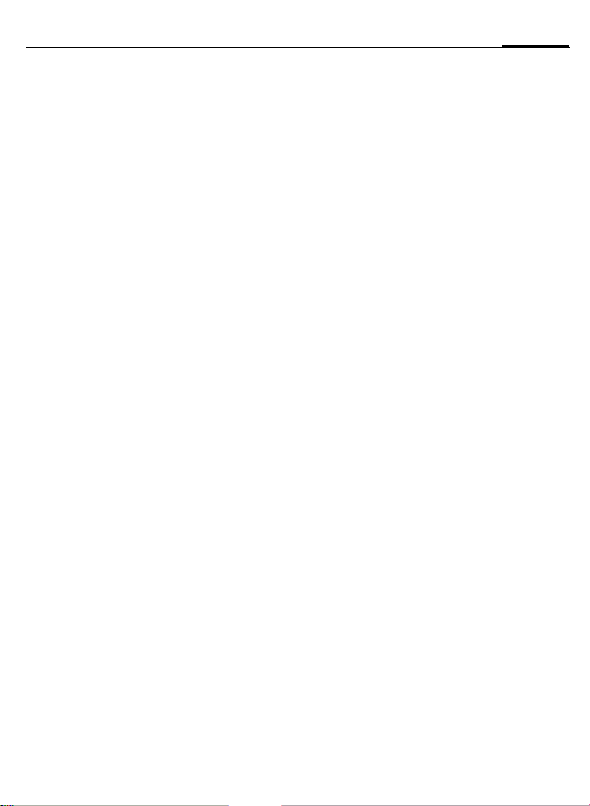
Inhoud 1
Veiligheidsvoorschriften ............ 3
Overzicht van de telefoon ......... 5
Pictogrammen
op het display ............................ 8
Aan de slag .............................. 10
De SIM-kaart/
batterij plaatsen ..................... 10
Batterij laden ......................... 11
Toestel in- en uitschakelen/
PIN-code invoeren .................... 12
PIN-code invoeren .................. 12
Alarmnummer (SOS) .............. 12
Algemene instructies ............... 13
Stand-by-stand ....................... 13
Ontvangstsignaal ................... 13
Digital Rights Mgmt. (DRM) .... 13
Hoofdmenu ........................... 13
Standaardfuncties .................... 15
Markering .............................. 16
Snelkeuze van menuopties ..... 16
Beveiliging ............................... 17
Codes .................................... 17
Inschakelbeveiliging ............... 18
Tekstinvoer .............................. 19
Mijn telefoon ........................... 23
Bellen ....................................... 24
Standaardboek ......................... 30
Adresboek ................................ 31
Nieuw item? .......................... 31
Item wijzigen ......................... 33
Nummer uit item kiezen ......... 33
Groepen ................................ 34
Telefoonboek ........................... 35
Nieuw item? ........................... 35
Bellen (item zoeken) ............... 36
Item wijzigen ......................... 36
<Overige boeken> .................. 37
Gesprekslijst ............................. 38
Tijd/kosten ................................ 39
Camera ..................................... 40
Fotomodus ............................. 41
Videomodus ........................... 41
Inbox ........................................ 43
SMS ........................................... 44
Opstellen/verzenden ............... 44
Lezen ..................................... 46
Instellen ................................. 48
MMS ......................................... 50
Een MMS-bericht opstellen ....50
Sjablonen ............................... 52
Een MMS-bericht
verzenden .............................. 53
Een MMS-bericht
ontvangen ............................. 54
Een MMS-bericht lezen ...........55
Instellen ................................. 56
E-mail ........................................ 58
Opstellen ............................... 58
Ontvangen/lezen .................... 59
Instellingen ............................ 60
Voicebericht/voicemail ............. 61
Zie ook het trefwoordenregister aan het einde van deze
gebruiksaanwijzing
Page 3
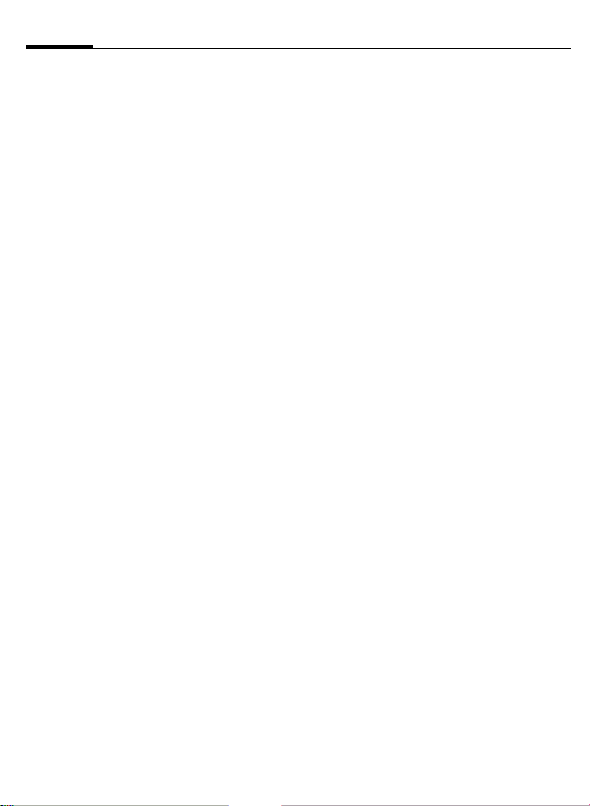
2 Inhoud
Inst. Message ........................... 62
Startmenu ............................. 62
Login ..................................... 63
Contactlijsten ......................... 63
Inst. Message starten ............. 66
Berichthistorie ....................... 67
Instellen ................................ 67
CB-diensten .............................. 69
Tekst groter ........................... 70
Surf & Fun ................................ 71
Internet ................................. 71
Favorieten ............................. 73
Spelletjes en Toepassingen .... 74
Downloadassis. ...................... 74
Instellingen .............................. 76
Profielen ................................ 76
Thema's ................................. 78
Weergave .............................. 79
Beltonen ................................ 81
Oproepinstell. ........................ 83
Tst.instell. .............................. 85
Klok ....................................... 87
Verbinding ............................. 88
Beveiliging ............................. 91
Netwerk ................................. 93
Accessoires ............................ 95
ProSlide ................................. 96
Mijn menu ................................ 97
Snelkiezen ................................ 98
Organiser ................................ 100
Kalender .............................. 100
Afspraken ............................. 101
Taken ................................... 102
Notities ................................ 103
Gemiste afspr ....................... 103
Voice Memo ......................... 104
Tijdzones .............................. 105
Extra's ..................................... 106
SIM-diensten (optioneel) ......106
Wekker ................................. 106
Geluidsopname ....................107
Rekenmachine ...................... 108
Eenhedenconv. .................... 108
Stopwatch ............................ 109
Countdown .......................... 110
Synchronisatie op afstand ..... 110
Media Player ........................... 112
Mijn bestanden ...................... 113
Mobile Phone Manager ..........115
Vragen en antwoorden .......... 118
Klantenservice
(Customer Care) ..................... 121
Onderhoud en verzorging ......123
Toestelgegevens .................... 124
Accessoires ............................. 125
Kwaliteit ................................. 127
Kwaliteitskeurmerk
van de batterij ......................127
Kwaliteitskenmerk
van het display ..................... 127
Garantiecertificaat ................. 128
SAR (SL65) .............................. 129
Menustructuur ....................... 131
Index ....................................... 137
Zie ook het trefwoordenregister aan het einde van deze
gebruiksaanwijzing
Page 4
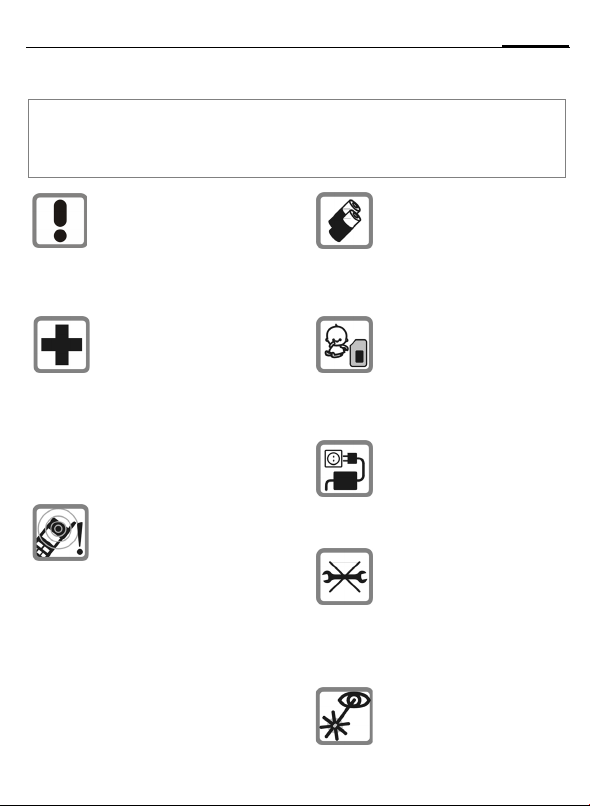
Veiligheidsvoorschriften
Instructies voor de ouders
Lees voor gebruik eerst de gebruikshandleiding en veiligheidsvoorschriften zorgvuldig door.
Vertel uw kinderen over de inhoud ervan en de gevaren die het gebruik van de telefoon met
zich meebrengt.
Let bij het gebruik van de telefoon op de wettelijke voorschriften en lokale beperkingen. Die
kunnen bijv. van toepassing zijn
in vliegtuigen, bij benzinestations, in ziekenhuizen of
tijdens het autorijden.
De werking van medische apparatuur zoals hoortoestellen of
pacemakers kan worden gestoord. Hanteer een minimale
afstand van twintig centimeter
tussen de telefoon en de pacemaker. Houd de telefoon tijdens
een gesprek tegen het oor dat
het verst is verwijderd van de
pacemaker. Neem voor meer informatie contact op met uw arts.
De beltoon (p. 81), de attentietonen (p. 85) en bij handsfree
bellen wordt het geluid via de
luidspreker weergegeven. Houd
de telefoon niet tegen het oor
wanneer hij overgaat of wanneer u de handsfree functie
heeft ingeschakeld (p. 26). Hierdoor kan ernstige en blijvende
gehoorbeschadiging ontstaan.
Gebruik uitsluitend originele
Siemens-batterijen (100 %
kwikzilvervrij) en -laders. Anders is schade aan gezondheid
en materiële schade niet uit te
sluiten. De batterij kan bijvoorbeeld exploderen.
Kleine delen, zoals SIM-kaart,
sluitingen, objectiefring en objectiefdeksel kunnen door kleine
kinderen worden verwijderd en
ingeslikt. Daarom moet de telefoon buiten bereik van kleine
kinderen worden bewaard.
De op de netadapter aangegeven voedingsspanning (V) mag
niet worden overschreden.
Indien hiermee geen rekening
wordt gehouden, kan de oplader
worden beschadigd.
De telefoon mag niet worden
geopend. Alleen voor het vervangen van de batterij (100 %
kwikzilvervrij) of de SIM-kaart is
dat toegestaan. Iedere andere
wijziging aan het toestel is niet
toegestaan en leidt tot het verlies van de garantie.
De geactiveerde infrarood interface [klasse 1 LED Product
(classificatie conform IEC
60825-1)] niet met optische vergrotingsapparatuur bekijken.
3Veiligheidsvoorschriften
Page 5
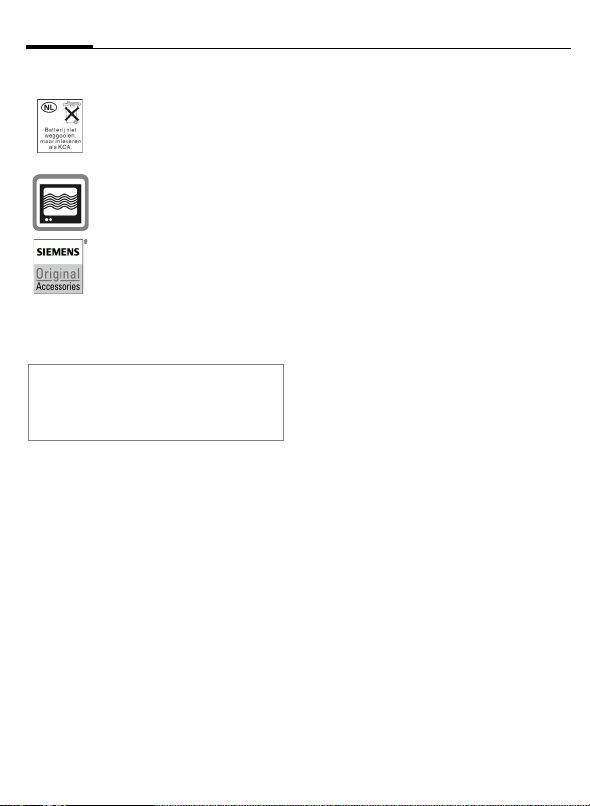
Veiligheidsvoorschriften4
Opletten a.u.b:
De garantiebepalingen vervallen bij elke
vorm van ondeskundig gebruik! Deze veiligheidsvoorschriften gelden ook voor originele Siemens-accessoires.
Lege batterijen en afgedankte
telefoons overeenkomstig de
wettelijke bepalingen voor de
afvalverwerking behandelen.
In de nabijheid van televisietoestellen, radio’s, pc’s enz. kan de
telefoon storingen veroorzaken.
Gebruik uitsluitend originele
Siemens-accessoires. Zo voorkomt u mogelijke materiële
schade of schade aan de gezondheid en kunt u er zeker van
zijn dat alle relevante bepalingen worden aangehouden.
Page 6
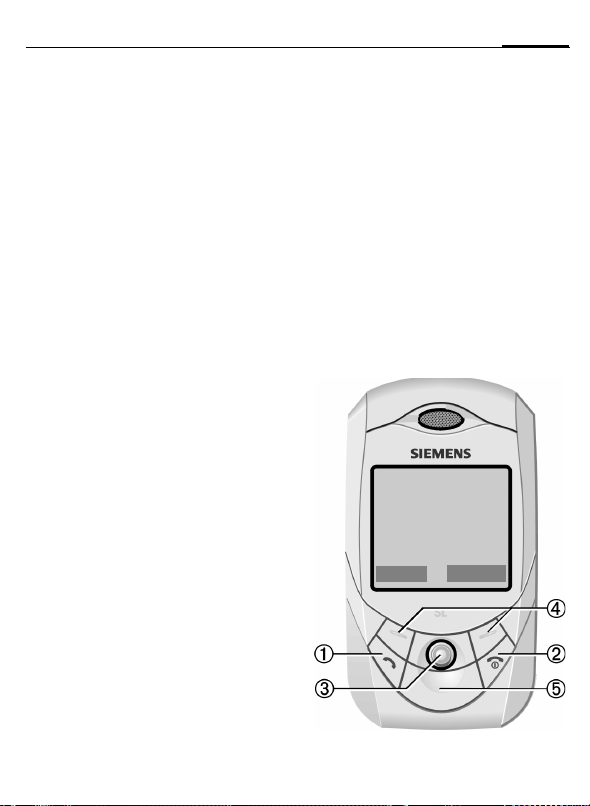
Overzicht van de telefoon
1
Verbindingstoets
A
Weergegeven of gemarkeerd(e) nummer/naam kiezen, gesprekken beantwoorden. Laatst gekozen telefoonnummers weergeven in stand-by-stand.
2
Aan/uit/einde-toets
B
• Uitgeschakeld: Lang indrukken om in
te schakelen.
• Tijdens een gesprek of in een toe-
passing: kort indrukken om te
beëindigen.
• In menu's: kort indrukken om naar
het vorige niveau te gaan.
Lang indrukken om terug te keren in
de stand-by-stand.
• In de stand-by-stand: lang indrukken
om de telefoon uit te schakelen als
het toetsenpaneel is gesloten.
• Toetsblokkering in de stand-by-stand,
toetsenpaneel gesloten: kort indrukken om de toetsen te blokkeren.
Kort indrukken en bevestigen met
§OK§ om de toetsblokkering op te
heffen.
3 Joystick
Druk op de joystick om een toe-
C
passing of functie te starten. De
huidige functie wordt weergegeven tussen de displaytoetsen
(pag. 14).
In de stand-by-stand:
C
Hoofdmenu openen.
Gebruikersprofielen openen.
G
Telefoonboek/adresboek
H
openen.
Inbox openen.
E
D
Camera starten.
4 Displaytoetsen
5 Internettoegang
In lijsten, berichten en menu's:
Vooruit en terug.
I
Naar het vorige niveau.
D
Tijdens een gesprek:
Volume regelen.
I
Gespreksfuncties.
E
De huidige functies van deze toets worden op de onderste regel van het
display in de vorm van §tekst§ of een
pictogram (bijvoorbeeld p) weergegeven.
Z£X
Netwerkprovider
01.05.2004 10:10
Inbox
í Nwe SMS
5Overzicht van de telefoon
Page 7
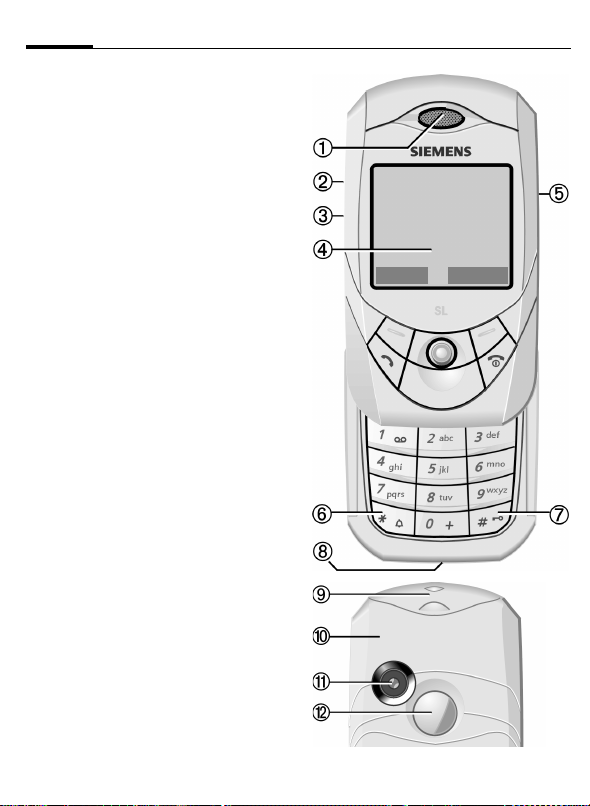
Overzicht van de telefoon6
1 Luidspreker
kl
2
Plus-/mintoets aan de zijkant
• Tijdens een gesprek: volume hooglaag.
• In menu's en lijsten en op internetpagina's: omhoog en omlaag.
• In de stand-by-stand op de zijtoets
drukken:
Kort bovenaan indrukken: de laatste
memo wordt afgespeeld.
Lang onderaan indrukken:
de camerafunctie wordt gestart.
3 Dicteertoets (in de stand-by-stand)
Lang indrukken: opnemen.
Kort indrukken: afspelen
4 Display
5 Infraroodinterface (IrDA)
6
7
Beltoon
*
• Lang indrukken in de stand-by-stand:
alle signaaltonen in-/uitschakelen
(behalve het alarmsignaal).
• Lang indrukken bij inkomende op-
roep:
beltoon alleen voor deze oproep
uitschakelen.
Toetsblokkering
#
Lang indrukken in de stand-by-stand:
toetsblokkering in-/uitschakelen.
8 Aansluitpunt
Voor lader, headset,,flitser, etc.
9 Car Kit-ondersteuning
: Geïntegreerde antenne
De telefoon boven het batterijklepje niet
onnodig afdekken. Dit kan de ontvangstkwaliteit nadelig beïnvloeden.
! Camera
" Spiegel voor zelfportret
Z£X
Netwerkprovider
01.05.2004 10:10
Inbox
í Nwe SMS
Page 8

Toetsenpaneel helemaal openen:
• Verlichting aan.
• Toetsenblokkering opgeheven.
• Openingsmelodie aan (indien ingesteld).
• De oproep wordt beantwoord.
• Geluidsignaal voor herinnering uit
(afspraak, wekker).
Toetsenpaneel helemaal sluiten:
• Controlevraag of de toepassing
verder moet worden uitgevoerd of
terug naar de stand-by-stand.
• Verlichting uit.
• Toetsen geblokkeerd (indien ingesteld).
• Melodie voor sluiten aan (indien ingesteld).
• Het gesprek wordt beëindigd.
• Het gesprek wordt geweigerd.
• Geluidsignaal voor herinnering uit
(afspraak, wekker).
7Overzicht van de telefoon
Page 9
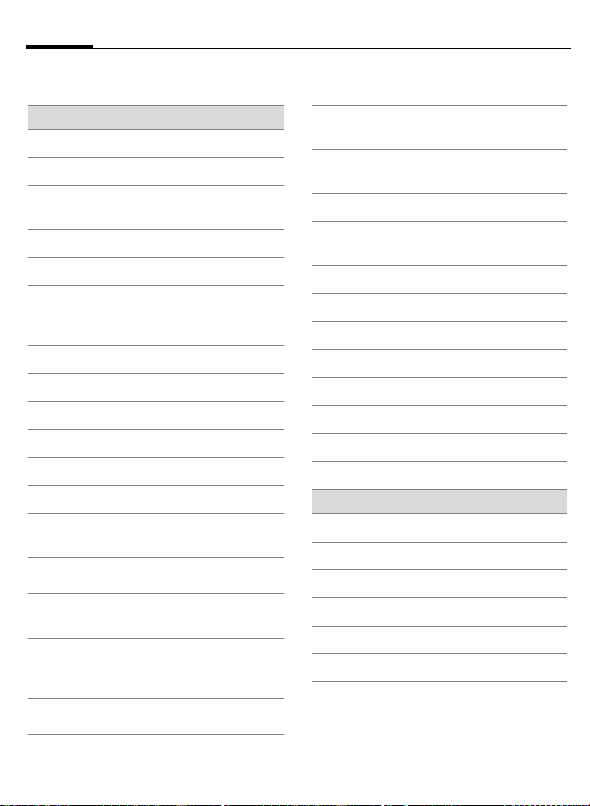
Pictogrammen op het display8
Pictogrammen op het display
Pictogrammen op het display (selectie)
Z
Y
W
L
P
O
Q
M
R
S
N
T
Ç
¿
¾
¼
¹
Ontvangstsignaal
Batterij wordt geladen.
Batterij-indicatie, bijvoorbeeld 50 %.
Telefoonboek
Lijsten
Surf & Fun
Portal van de netwerkprovider
Organiser
Berichten
Camera
Extra functies
Bestandsbeheer
Instellingen
Alle oproepen worden
doorgeschakeld.
Beltoon uit.
Alleen korte signaaltoon
(pieptoon).
Alleen beltoon als de beller
is opgeslagen in het telefoonboek.
Alarm ingesteld.
Gebeurtenissen (selectie)
Ä
Å
T9Abc
£
¢
¤
±
²
³
´
¯
®
ã
ä
å
Æ
Â
Ê
Toetsblokkering ingeschakeld.
Automatisch opnemen is
ingeschakeld.
Tekstinvoer met T9.
Ingeschakeld en beschikbaar.
Aangemeld
Tijdelijk onderbroken
Internet off line.
Internet on line.
Browser via GPRS on line.
Internet geen netwerk.
IrDA ingeschakeld
IrDA-transmissie
SIM-geheugen vol
MMS-geheugen vol
Toestelgeheugen is vol.
Geen netwerktoegang
Gemiste oproep
Wizard Geheugen
Page 10
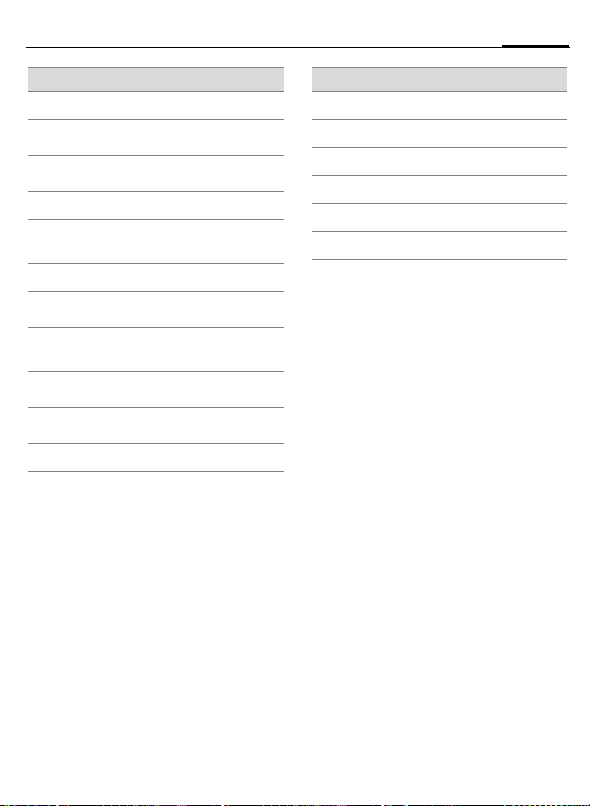
9Pictogrammen op het display
Berichtpictogrammen (selectie)
p
q
r
s
t
w
x
y
z
{
À
Ongelezen
Lezen
Ontwerp
Verstuurd
MMS-bericht niet
verzonden
MMS-bericht ontvangen
MMS-bericht gelezen
MMS-bericht met DRM-inhoud (pag. 13)
E-mail doorgestuurd
E-mail met bijlage
Voicebericht ontvangen
Pictogrammen van de camera
×
Fotomodus
Videomodus
Helderheid
Zoomfactor
Witbalans
Flitser is aangesloten
È
É
Ù
Ú
Û
Page 11
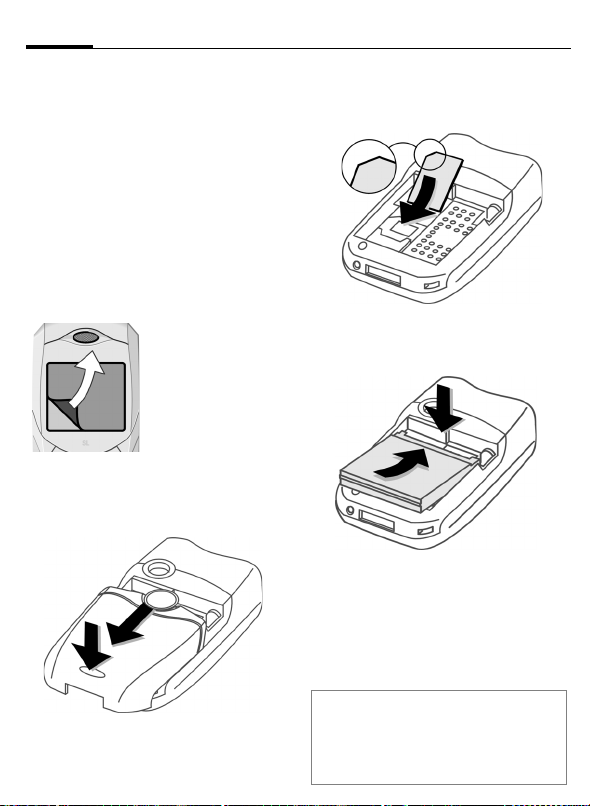
Aan de slag10
Aan de slag
De SIM-kaart/batterij plaatsen
U krijgt van uw netwerkaanbieder
een SIM-kaart die alle belangrijke informatie over uw aansluiting bevat.
Als u een grote SIM-kaart (creditcard-formaat) heeft gekregen, moet
u het kleinere gedeelte er uitnemen
en eventuele kunststofresten voorzichtig verwijderen.
De telefoon wordt
geleverd met een
beschermend folie op het display.
Verwijder deze folie voordat u het
toestel in gebruik
neemt.
•Druk het lipje
tegelijkertijd naar voren, in de
richting van de pijl
1
• Plaats de SIM-kaart vóór de sleuf,
met het contactvlak naar beneden.
Druk de SIM-kaart vervolgens
1 in druk het klepje
2.
2
voorzichtig naar binnen
erop dat het afgesneden hoekje
zich in de juiste positie bevindt).
3 (let
3
• Plaats de batterij in de telefoon
en druk de batterij vervolgens naar
beneden
5 totdat deze vastklikt.
4
5
4
• Om de batterij te verwijderen
drukt u op het bevestiginslipje aan
de zijkant van de batterij en neemt
u de batterij uit het batterijvak.
• Plaats het klepje en druk het naar
voren totdat het op zijn plaats
vastklikt.
Extra informatie
Schakel de telefoon uit voordat u de batterij
verwijdert!
Alleen SIM-kaarten die op 3 volt werken,
worden ondersteund.
Page 12
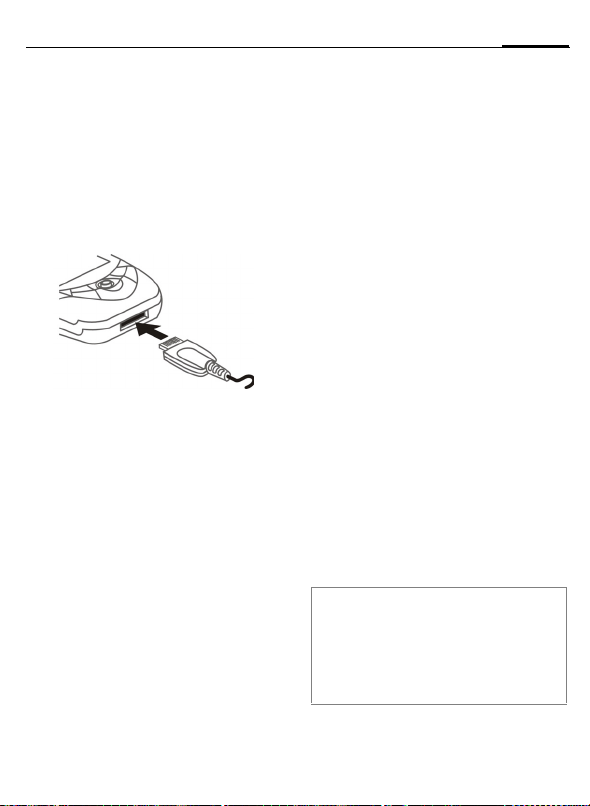
11Aan de slag
Batterij laden
Batterij laden
De batterij is in eerste instantie niet
volledig geladen. Sluit daarom het
laadsnoer aan de onderkant van de
telefoon aan, steek de netadapter in
het stopcontact en laad het toestel
ten minste gedurende twee uur.
Y
Laadtijd
Een lege batterij is na ongeveer twee
uur volledig geladen. Laden is alleen
mogelijk bij een temperatuur tussen
+5 °C en 45 °C. Als de temperatuur
lager of hoger wordt, gaat de batterij-indicatie als waarschuwing knipperen. De op de netadapter aangegeven netspanning mag niet worden
overschreden.
Bedrijfstijd
De bedrijfstijd is afhankelijk van de
gebruiksomstandigheden. Extreme
temperaturen verminderen de
stand-by-tijd van de telefoon aanzienlijk. Leg het toestel niet in direct
zonlicht of op de verwarming.
Display ijdens het laden.
Gesprekstijd: 100 tot 270 minuten.
Stand-by-tijd: 60 tot 290 uur.
Batterij-indicatie niet zichtbaar
Als de batterij helemaal leeg is, is de
batterij-indicatie niet meteen zichtbaar als het toestel wordt aangesloten op de netadapter. Na hoogstens
twee uur wordt de indicatie weergegeven. De batterij is in dergelijke gevallen na 3 tot 4uur volledig geladen.
Gebruik uitsluitend de meegeleverde
netadapter!
Indicatie tijdens bedrijf
Batterij-indicatie tijdens gebruik
(leeg-vol):
V W X
Als de batterij bijna leeg is, klinkt er
een korte signaaltoon. De batterij-indicatie wordt alleen juist weergegeven nadat de batterij zonder onderbreking is geladen/ontladen. U dient
de batterij daarom niet onnodig te ver-
wijderen en het laadproces indien mogelijk niet voortijdig te beëindigen.
Extra informatie
De netadapter wordt warm bij langdurig gebruik. Dit is normaal en ongevaarlijk.
Als de batterij langer dan dertig seconden
is verwijderd, dient u de klok opnieuw in te
stellen.
Page 13
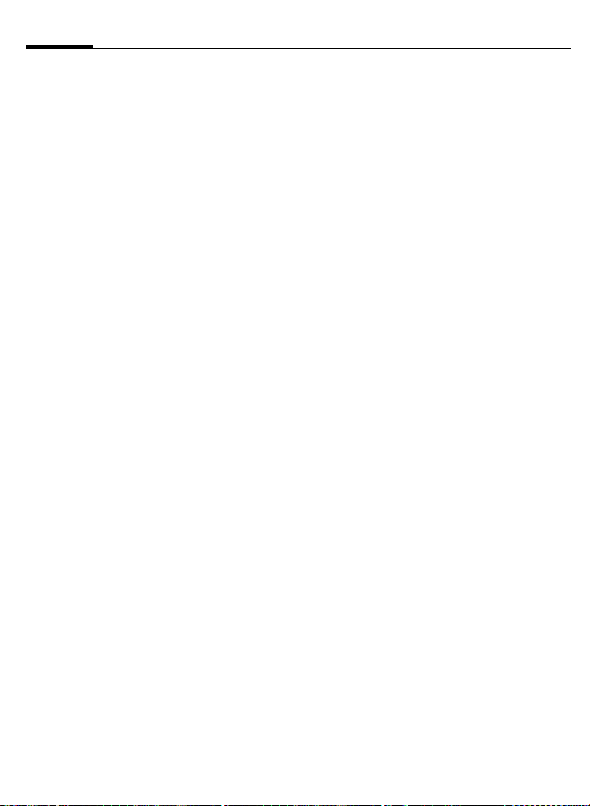
Toestel in- en uitschakelen/PIN-code invoeren12
Toestel in- en uitschakelen/PIN-code invoeren
Toestel inen uitschakelen
B
Lang indrukken.
PIN-code invoeren
U kunt de SIM-kaart beveiligen met
een PIN-code van vier tot acht cijfers.
J
C
Toetsenpaneel openen.
Voer de PIN-code in met
de cijfertoetsen. De tekens
gegeven, zodat
niemand uw PIN-code op
het display kan lezen. Correctie met
Bevestigen door op de
joystick te drukken. De
aanmelding bij het netwerk duurt enkele
seconden.
worden weer-
****
].
Alarmnummer (SOS)
Alleen in noodgevallen gebruiken!
Door op de displaytoets §SOS§ te drukken, kunt u ook zonder SIM-kaart of
PIN-code via elk netwerk een alarmnummer bellen (niet in alle landen
mogelijk).
Het toestel voor de eerste
keer inschakelen
Tijd/datum
Stel tijdens de machtiging de klok zo
in dat deze de juiste tijd weergeeft. U
hoeft deze niet opnieuw in te stellen.
C
J
C
Tijdzones
Stel de tijdzone in waarin u zich bevindt.
I
§Instellen§ en stel deze in.
SIM-adressen kopiëren
Als de SIM-kaart voor het eerst wordt
geplaatst, kunnen de items van de
SIM-kaart naar het adresboek worden gekopieerd. U mag dit deze procedure niet onderbreken. Oproepen
die gedurende deze tijd binnenkomen,
kunt u niet aannemen. Volg de instructies in het display.
U kunt de gegevens van de SIM-kaart
ook later kopiëren (pag. 36).
Op deze toets drukken en
vervolgens §Wijzigen§ selecteren.
Toetsenpaneel openen.
Eerst de datum invoeren
(dag/maand/jaar) en vervolgens de tijd (24 uur, inclusief seconden).
Op deze toets drukken. De
datum en tijd worden bijgewerkt.
Selecteer een plaats in de
gewenste tijdzone
Page 14
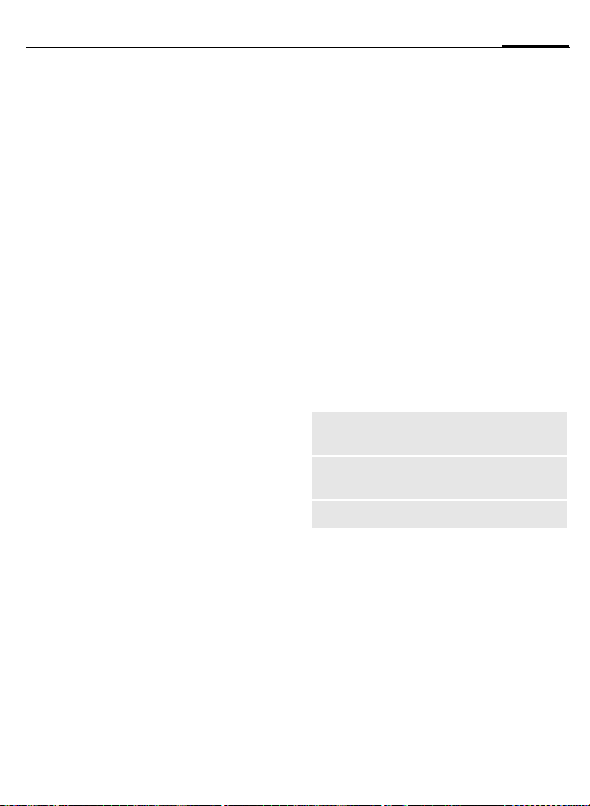
Algemene instructies
13Algemene instructies
Stand-by-stand
De telefoon bevindt zich in de standby-stand en is stand-by als de naam
van de provider op het display wordt
weergegeven. Als u nu het toetsenpaneel sluit, blijft de telefoon
stand-by.
B
U kunt vanuit elke situatie
teruggaan naar de standby-stand door een aantal
keren lang op de aan-/uit/eindetoets te drukken.
Ontvangstsignaal
Z
[
Sterk ontvangstsignaal.
Een zwak signaal vermin-
dert de spraakkwaliteit en
kan tot verbreking van de
verbinding leiden. Kies
een andere plek.
Digital Rights Mgmt. (DRM)
Onthoud dat uw telefoon is voorzien
van Digital Rights Management. Het
gebruik van afbeeldingen, beltonen
of toepassingen die u heeft gedownload, kan zijn beperkt door de leveranciers hiervan. Ze kunnen bijvoorbeeld tegen kopiëren zijn beveiligd
of mogen slechts gedurende een bepaalde periode of een aantal keren
worden gebruikt (zie ook pag. 75).
Hoofdmenu
Het hoofdmenu wordt grafisch
weergegeven met pictogrammen:
C
F
C
Opties voor het hoofdmenu
§Opties§
Afhankelijk van de huidige situatie
zijn verschillende functies beschikbaar.
Hoofdletters
Verlichting
Help
Bellen vanuit de stand-bystand.
Toepassing selecteren.
I
Een toepassing starten.
Menu openen.
Keuze uit twee lettergrootten.
De helderheid van de displayverlichting instellen.
Help-tekst weergeven.
Page 15
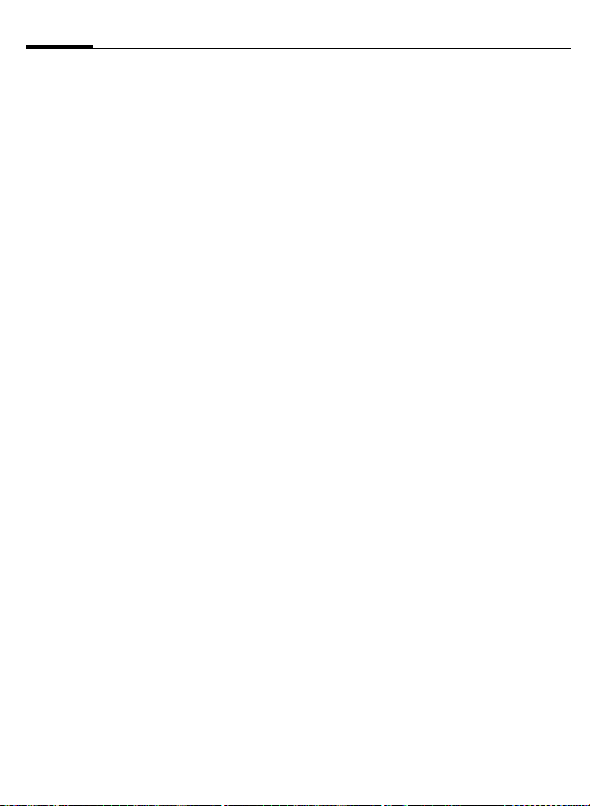
Algemene instructies14
Gebruiksaanwijzing
Gebruik van menu’s
De vereiste stappen voor het uitvoeren van een functie worden in de gebruiksaanwijzing beknopt beschreven. Het weergeven van een
bellerslijst voor gemiste oproepen
wordt bijvoorbeeld als volgt
beschreven:
P
C ¢
Dit behelst de volgende stappen:
C
¢ Selecteer
¢Gemiste opr.
Hoofdmenu openen.
P
gens de functie Gemiste
opr.
en vervol-
C Bevestigen.
Pictogrammen
De bediening wordt verduidelijkt
met de volgende pictogrammen:
Invoer van cijfers of letters.
J
Aan/uit/einde-toets.
B
Verbindingstoets
A
< >
§Menu§
C
D F E
I
H
=
C
Het pictogram in het midden van de
onderste regel op het display geeft
de huidige functie weer die wordt
uitgevoerd als op de joystick wordt
gedrukt.
Displaytoetsen
Weergave van een displaytoetsfunctie.
Druk op de joystick, bijvoorbeeld om het menu te
openen.
Druk de joystick in de aan-
G
gegeven richting.
Functie afhankelijk van netwerkaanbieder. Afzonderlijke registratie kan vereist
zijn.
Druk op de joystick
í Displaymenu
î Foto’s maken
ï Zoomen
ð Annuleren
ì Selecteren, Wijzigen, OK
ñ Bellen, oproep aannemen
Page 16
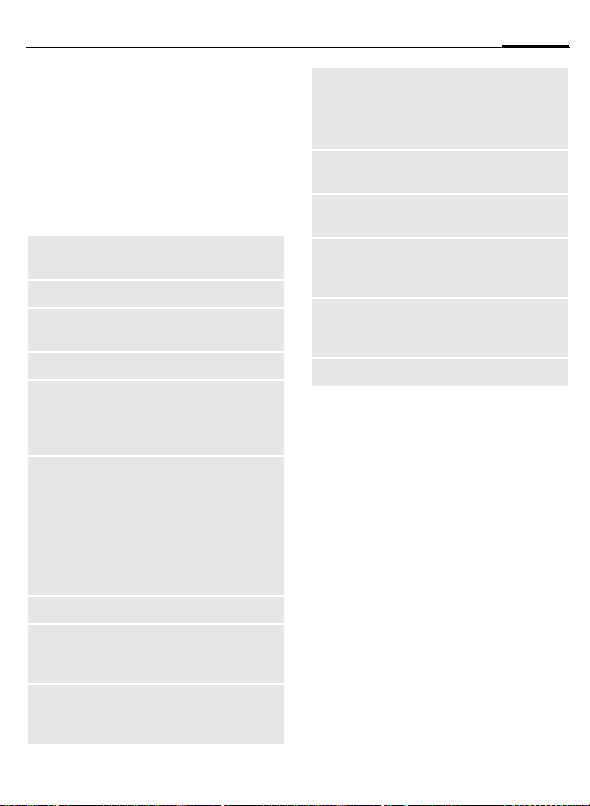
15Standaardfuncties
Standaardfuncties
Optiemenu’s
Functies die herhaaldelijk voorkomen in de optiemenu’s worden hier
samengevat.
§Opties§ Menu openen.
Bewerken
Lezen
Wissen/
Alles wissen
Nieuw item?
Zenden...
Beantwoorden/
Allen beantw.
Opslaan
Opslaan in 9
Sorteren
Item openen om het te
bewerken.
Item weergeven.
Item/alle items na bevestiging verwijderen.
Een nieuw item maken.
Selecteer de transmissiedienst en het medium voor het versturen
of afdrukken.
De afzender wordt de
geadresseerde, het
voorvoegsel “Re” wordt
bij het onderwerp geplaatst en de ontvangen tekst wordt
overgenomen in het
nieuwe bericht.
Item opslaan.
Geadresseerden opslaan in het huidige
adresboek.
Sorteercriteria instellen
(alfabetisch, op type,
chronologisch).
Tekstinvoer
(pag. 19)
Naam wijzigen
Capaciteit
Eigenschappen
Station Info
Help
T9-voorkeur: T9 in- of
uitschakelen.
Invoertaal: Taal voor
de tekst selecteren.
Naam van het geselecteerde item wijzigen.
Geheugencapaciteit
weergeven.
Eigenschappen van het
gemarkeerde object
weergeven.
Naam, vrij geheugen en
grootte van het huidige
station weergeven.
Help-tekst weergeven.
Page 17
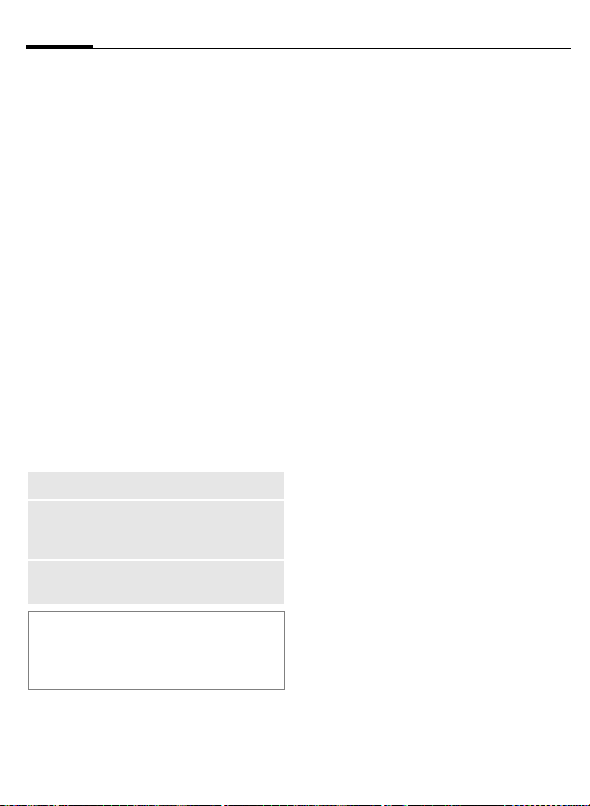
Standaardfuncties16
Markering
Bij sommige functies (bijvoorbeeld
het telefoonboek/adresboek) kunnen één of meer items in een lijst gemarkeerd worden om hierop een
functie toe te passen.
§Opties§
Selecteren Markering activeren.
Als een niet-gemarkeerd item is geselecteerd, kan deze alsnog gemarkeerd worden:
§Select.§ Het huidige item wordt
Als u een gemarkeerd item heeft geselecteerd, kunt u de markering ongedaan maken:
§Deselect§ Markering van het huidi-
Extra markeringsfuncties:
Alles markeren
Alle mark. oph.
Wis gemark.
Extra informatie
In lijsten kunt u ook items markeren en de
markering hiervan opheffen met de dic-
teertoets.
Menu openen.
gemarkeerd.
ge item opheffen.
Alle items markeren.
De markering van alle
gemarkeerde items opheffen.
Alle geselecteere items
worden verwijderd.
Snelkeuze van menuopties
Alle menufuncties zijn intern genummerd. Door het opeenvolgend
invoeren van deze nummers kan een
functie direct worden geselecteerd.
Bijvoorbeeld om een nieuw SMS-bericht op te stellen (vanuit de standby-stand):
C
5
1
1
Dr u k o p d ez e t oe ts om he t
hoofdmenu weer te geven.
Op deze toets drukken
voor Berichten.
Op deze toets drukken
voor Nieuwe maken.
Op deze toets drukken
voor SMS.
Page 18
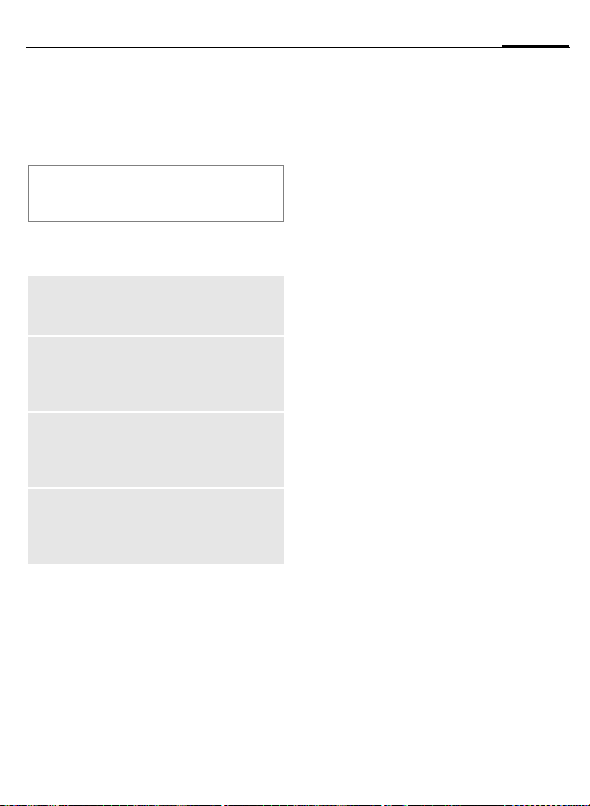
17Beveiliging
Beveiliging
Toestel en SIM-kaart zijn met verschillende codes tegen misbruik beveiligd.
Bewaar deze codes op een veilige
plaats, maar wel zo dat u ze later terug
kunt vinden!
Codes
PIN-code
PIN2
PUK
PUK2
Toestelcode
Beveiligt uw SIM-kaart (PIN
staat voor Personal Identification Number).
Deze code wordt vereist voor
de kostenweergave en de toegang tot extra functies op speciale SIM-kaarten.
Sleutelcode. Wordt gebruikt
om SIM-kaarten te ontgrendelen nadat herhaaldelijk de verkeerde PIN-code is ingevoerd.
Beveiligt uw telefoon. Moet
worden ingevoerd wanneer de
beveiliging voor het eerst
wordt ingesteld.
C ¢T¢Beveiliging¢Codes
¢Functie selecteren.
PIN-gebruik
Gewoonlijk wordt elke keer wanneer
u het toestel inschakelt om een PINcode gevraagd. U kunt deze controle
uitschakelen, maar dan is het mogelijk dat onbevoegden uw telefoon
gebruiken. Bij sommige netwerkproviders kan deze controle niet worden
uitgeschakeld.
§Selectie§ Op deze toets drukken.
J PIN-code invoeren.
C Invoer bevestigen.
§Wijzigen§ Op deze toets drukken.
C Bevestigen.
PIN wijzigen
U kunt de PIN-code wijzigen in een
ander getal met vier tot acht cijfers
dat u beter kunt onthouden.
J
De huidige PIN-code
invoeren.
C Op deze toets drukken.
De nieuwe PIN-code
C
J
,
invoeren.
De nieuwe PIN-code
C
J
,
opnieuw invoeren.
Page 19
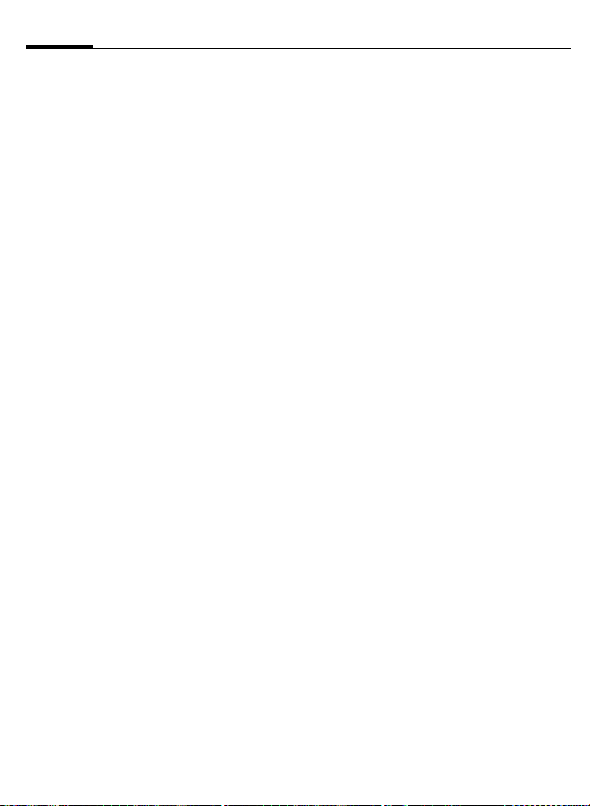
Beveiliging18
C ¢T¢Beveiliging¢Codes
¢Functie selecteren
PIN2 wijzigen
(wordt alleen getoond als PIN2-code
beschikbaar is). Ga op dezelfde manier verder als bij PIN wijzigen.
Tel.code wijz.
(Toestelcode wijzigen)
De eerste keer dat u een door de toestelcode beveiligde functie (bijvoorbeeld Directe oproep, pag. 29) gebruikt, kunt u deze code (4 tot 8
cijfers) zelf invoeren. De code geldt
vervolgens voor alle op deze manier
beveiligde functies. Als de code drie
keer onjuist is ingevoerd, wordt de
toegang tot de toestelcode en de
functies die deze coder vereisen geweigerd. Klantenservice van Siemens bellen (pag. 121).
Aan het deblokkeren van de toestelcode zijn kosten verbonden.
Blokkering van de SIMkaart opheffen
Als drie keer een onjuiste PIN-code is
ingevoerd, wordt de SIM-kaart geblokkeerd. Voer de door uw netwerkprovider bij de SIM-kaart verstrekte PUK-code (MASTER PIN) in
volgens de daarvoor geldende instructies. Als u de PUK (MASTER PIN)
kwijt bent, dient u contact op te nemen met de netwerkprovider.
Inschakelbeveiliging
Ook als de PIN-beveiliging is uitgeschakeld (pag. 17), is een bevestiging bij het inschakelen van de telefoon vereist.
Op deze manier voorkomt u dat de
telefoon per ongeluk wordt ingeschakeld, bijvoorbeeld wanneer u
het toestel in een tas draag of per
vliegtuig reist.
B
C
§Annulern§
Omlaag drukken.
Indrukken. De telefoon
wordt ingeschakeld.
Indrukken of geen handeling uitvoeren. De telefoon wordt niet
ingeschakeld.
Page 20
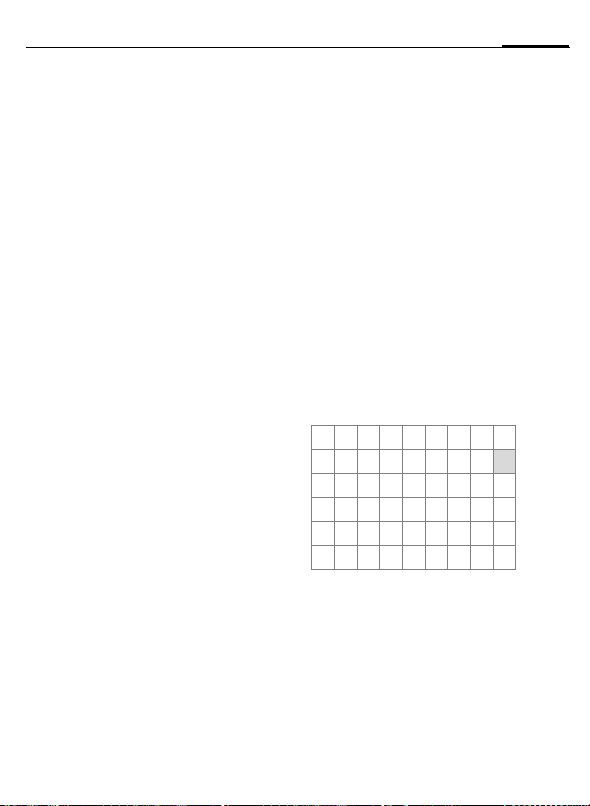
19Tekstinvoer
Tekstinvoer
Tekstinvoer zonder T9
Druk net zo vaak op een cijfertoets
tot het gewenste teken verschijnt.
De cursor springt na een korte onderbreking naar de volgende positie.
Bijvoorbeeld:
2
Ä,ä, 1-9 Letters met trema’s en
]
F
#
Druk één keer kort om de
letter a in te voeren, twee
keer om de letter b in te
voeren etc.
Lang indrukken als u het
cijfer wilt invoeren.
getallen verschijnen ná de
betreffende letter.
Kort indrukken om het teken vóór de cursor te wissen en lang indrukken om
het hele woord te wissen.
Cursor verplaatsen (naar
voren/achteren).
Kort indrukken: Schakelen
tussen abc, Abc, T9abc,
T9
Abc, T9ABC, 123. Status-
weergave boven in het
display.
Lang indrukken: alle
invoeropties worden
weergegeven.
*
0
1
Kort indrukken: bijzondere
tekens worden weergegeven.
Lang indrukken: invoermenu openen.
Eén keer of vaker indrukken:
. , ? ! ’ " 0 + - ( ) @ / : _
Lang indrukken: het cijfer
0 invoeren.
Een spatie invoeren. Twee
keer indrukken = naar volgende regel.
Bijzondere tekens
*
1
)¿¡_;!?,.
+-"’:()/
¤¥$£€&#\ @
[ ] { }%~<=>
|^§Γ ∆ Θ Λ Ξ Π
Σ Φ Ψ Ω
1) Regel afbreken
I
§Selectie§ Bevestigen.
Kort indrukken. De tekenreekstabel wordt
weergegeven:
,
Naar tekens navigeren.
F
*
Page 21

Tekstinvoer20
Invoermenu
Tijdens de tekstinvoer:
*
Omlaag drukken: Het invoermenu wordt weergegeven:
Tekstformaat (alleen SMS)
Invoertaal
Markeren
Kopiëren/Invoegen
Tekstinvoer met T9
„T9“ raadt uit een reeks toetsaanslagen het juiste woord door de ingevoerde reeks te vergelijken met
een uitgebreid woordenboek.
T9 in- of uitschakelen
§Opties§ Tekstmenu openen.
Tekstinvoer
T9-voorkeur
§Wijzigen§ T9 inschakelen.
Invoertaal selecteren
Selecteer de taal waarin u het bericht
wilt opstellen.
§Opties§ Tekstmenu openen.
Tekstinvoer
Invoertaal Selecteren.
Selecteren.
Selecteren.
Selecteren.
§Selectie§ Bevestigen; de nieuwe
taal is ingesteld. Talen
met T9-ondersteuning te
herkennen aan het
T9-pictogram.
Schrijven met T9
Aangezien de letters tijdens het invoeren steeds veranderen,
wordt u aangeraden woorden in te voeren
zonder naar het display te kijken.
Druk de cijfertoetsen waar de betreffende letters op staan slechts een-
maal in. Bijvoorbeeld om „hotel“ te
schrijven:
#
1
Stel de tekst niet op met speciale
tekens (zoals ë) maar met standaardtekens (zoals e). T9 zorgt voor de
rest.
T9®Text Input is licensed under one or more of
the following:
U.S. Pat. Nos. 5,818,437, 5,953,541,
5,187,480, 5,945,928 and 6,011,554;
Canadian Pat. No. 1,331,057;
United Kingdom Pat. No. 2238414B;
Hong Kong Standard Pat. No. HK0940329;
Republic of Singapore Pat. No. 51383;
Euro.Pat. No. 0 842 463 (96927260.8)
DE/DK, FI, FR, IT, NL, PT, ES, SE, GB;
and additional patents are pending worldwide.
Kort indrukken om T9Abc
te kiezen en vervolgens
4 6 8 3 5
Een woord eindigt zodra u
een spatie invoert.
Page 22
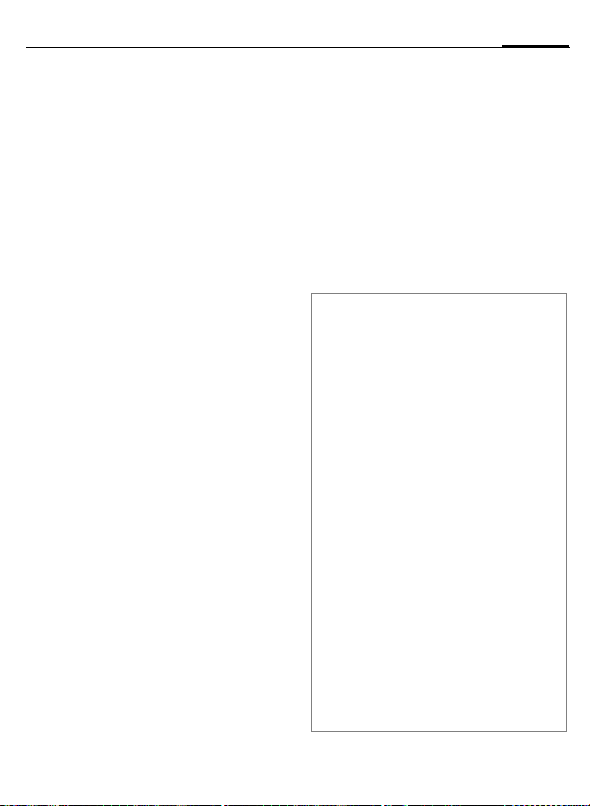
21Tekstinvoer
Woordsuggesties van T9
Als het woordenboek voor een reeks
toetsaanslagen (een woord) meerdere mogelijkheden vindt, verschijnt
het meest aannemelijke woord. Als
dit niet het woord is dat u zoekt, dan
is wellicht de volgende suggestie
van T9 correct.
Het woord moet §gemarkeerd§ zijn.
Druk dan de toetsen
^
^
Als het gewenste woord ontbreekt in
het woordenboek, kan het ook zonder T9 worden geschreven.
Als u een woord aan het woordenboek wilt toevoegen:
§Leren§ Selecteren.
De laatste suggestie wordt gewist en
het woord kan nu zonder ondersteuning van T9 worden ingevoerd. Druk
op §Opslaan§ om het automatisch toe
te voegen aan het woordenboek.
opnieuw in. Het weergegeven woord wordt door
een ander woord vervangen. Als ook dit niet het
woord is dat u zoekt, dient
u opnieuw
in te drukken. Druk op
deze toets totdat het
juiste woord wordt weergegeven.
Woord corrigeren
F
^
Woord voor woord naar
links/rechts gaan tot het
gewenste woord is
§gemarkeerd§.
Opnieuw door de T9-suggesties bladeren.
] Hiermee wist u het teken
links van de cursor en gaat
u telkens naar het volgende mogelijke woord.
Extra informatie
Binnen een „T9-woord“ kunnen afzonderlijke letters niet worden gewijzigd zonder
dat eerst de T9-status wordt verwijderd.
Vaak kunt u het woord beter opnieuw invoeren.
0
E
#
*
Een punt plaatsen. Het woord
wordt beëindigd als een spatie volgt. Midden in een woord
staat de punt voor een apostrof of koppelteken.
bijvoorbeeld §auto.s§ = auto’s.
Het woord eindigt als u de
cursor naar rechts verplaatst.
Kort indrukken: Schakelen
tussen: abc, Abc, T9abc,
T9Abc, 123. Statusweergave
boven in het display.
Lang indrukken: alle invoer-
opties worden weergegeven.
Kort indrukken: speciale
tekens selecteren (pag. 19).
Lang indrukken: invoermenu
openen (pag. 20).
Page 23
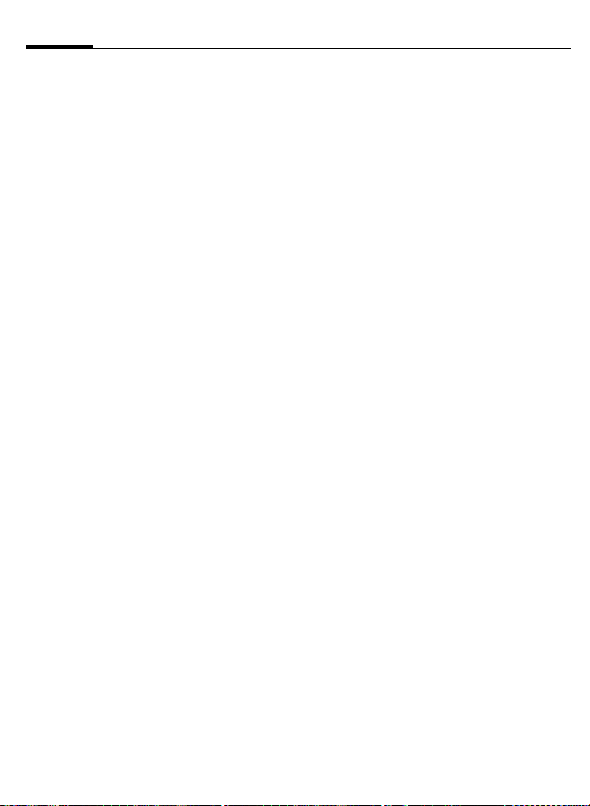
Tekstinvoer22
Tekstmodulen
In het toestel kunnen standaardteksten worden opgeslagen, die u kunt
gebruiken om berichten (SMS, MMS,
e-mail) aan te vullen.
Tekstmodules schrijven
C ¢M¢Tekstmodulen
§Opties§ Selecteer Nieuwe tekst.
J
§Opties§ Menu openen en Opslaan
Tekstmodule schrijven.
selecteren. Accepteer de
standaard naam of wijs
een nieuwe naam toe.
C Opslaan.
Tekstmodule gebruiken
J
§Opties§ Tekstmenu openen.
§Invoegen§ Selecteren.
I
I
§Selectie§ Bevestigen. De tekstmo-
C
Bericht opstellen (SMS,
MMS, e-mail).
Selecteer Tekstmodulen.
Tekstmodule uit de lijst
selecteren.
dule wordt weergegeven.
Bevestigen. De tekstmo-
dule wordt rechts van de
cursor in de tekst ingevoegd.
Page 24
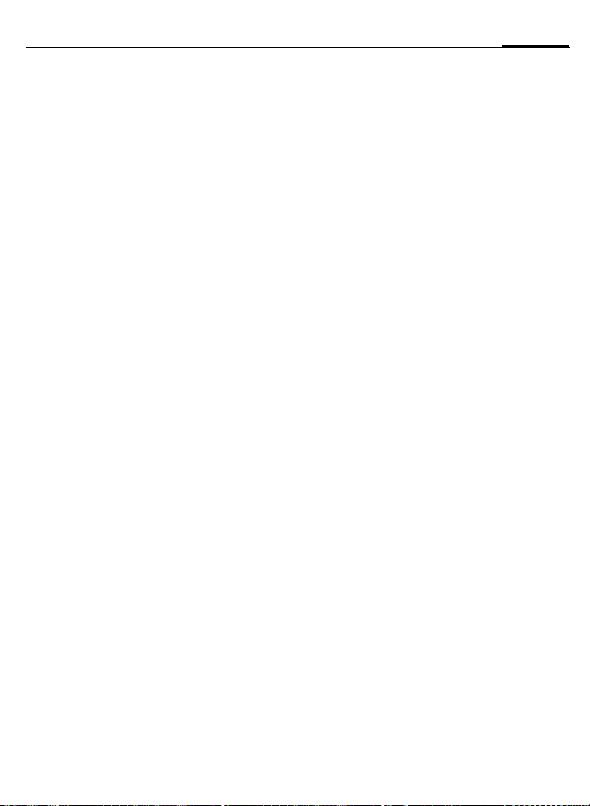
23Mijn telefoon
Mijn telefoon
Stel de volgende variabelen van uw
telefoon geheel naar eigen wens in
om het toestel een persoonlijk karakter te geven:
Beltonen (pag. 81)
Wijs speciale beltonen toe aan groepen bellers of speciale datums.
Afbeeldingen (pag. 113)
Wijs eigen afbeeldingen of foto’s toe
aan uw adresboek-items.
Animaties (pag. 80)
Kies een start- en eindanimatie en
een eigen welkomsttekst.
Thema’s (pag. 78)
Laad een geheel nieuwe lay-out voor
het display.
Screensaver (pag. 79)
Selecteer een analoge of digitale
klok of kies een eigen afbeelding.
(Provider)logo (pag. 79)
Selecteer een eigen afbeelding
(weergave in de stand-by-stand).
Wallpaper (pag. 79)
Selecteer uw permanente achtergrondafbeelding.
Kleurenschema (pag. 79)
Selecteer een kleurenschema voor
de gebruikersinterface.
Toepassingen (pag. 74)
Download uw eigen toepassingen
van internet.
Extra beltonen, logo’s en
screensavers bestellen
Extra beltonen, logo’s, animaties en
Java-toepassingen zijn verkrijgbaar
bij uw provider of direct bij Siemens.
Portal van de netwerkprovider
Afhankelijk van uw provider heeft u
direct toegang tot deze portal op de
telefoon, via menuopties of favorieten. Neem contact op met uw netwerkprovider voor meer informatie
over deze diensten.
Siemens Mobile Portal
Extra beltonen, logo’s, animaties,
screensavers en meer toepassingen,
games en diensten vindt u op internet, op:
www.siemens-mobile.com
Of download deze rechtstreeks via
internet:
wap.siemens-mobile.com
Hier treft u ook een dienst aan voor
het opslaan van de objecten en een
lijst van landen waarin de diensten
beschikbaar zijn.
Mijn menu
Stel uw eigen menu samen met
veel gebruikte functies (pag. 97),
telefoonnummers of internetpagina’s.
Page 25
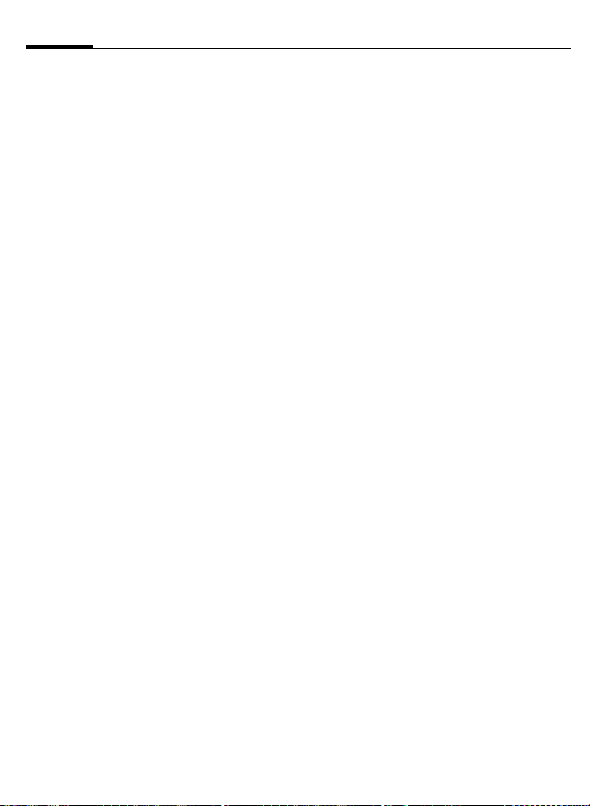
Bellen24
Bellen
Nummer intoetsen
Het toestel moet ingeschakeld zijn
(stand-by-stand) en het toetsenpaneel moet zijn geopend.
J
A
Gesprek beëindigen
B
Of Toetsenpaneel sluiten.
Telefoonnummer invoeren (altijd inclusief netnummer/landnummer).
] Kort indrukken om
het laatste cijfer te wissen, lang indrukken om
het hele nummer te
wissen.
Druk op de verbindingstoets. Het weergegeven telefoonnummer
wordt gekozen.
Verbreektoets kort indrukken. Druk ook op deze
toets als uw gesprekspartner als eerste heeft opgehangen.
Volume instellen
I
Of
kl
Bij gebruik van een Car Kit wordt de
normale instelling van het toestel
niet beïnvloed door de volume-instelling van de inbouwset.
Volume regelen (alleen
mogelijk tijdens een
gesprek).
Gebruik de plus/min-toets
aan de zijkant (druk op de
bovenkant/onderkant).
Vorige nummers
herhalen
U kiest als volgt opnieuw het telefoonnummer dat het laatst is gekozen:
A
Ga als volgt te werk om eerder gekozen telefoonnummers opnieuw te
kiezen:
A
I
A
De verbindingstoets twee
keer indrukken.
De verbindingstoets één
keer indrukken.
Het telefoonnummer
selecteren uit de lijst.
Op deze toets drukken om
het telefoonnummer te
selecteren.
Page 26
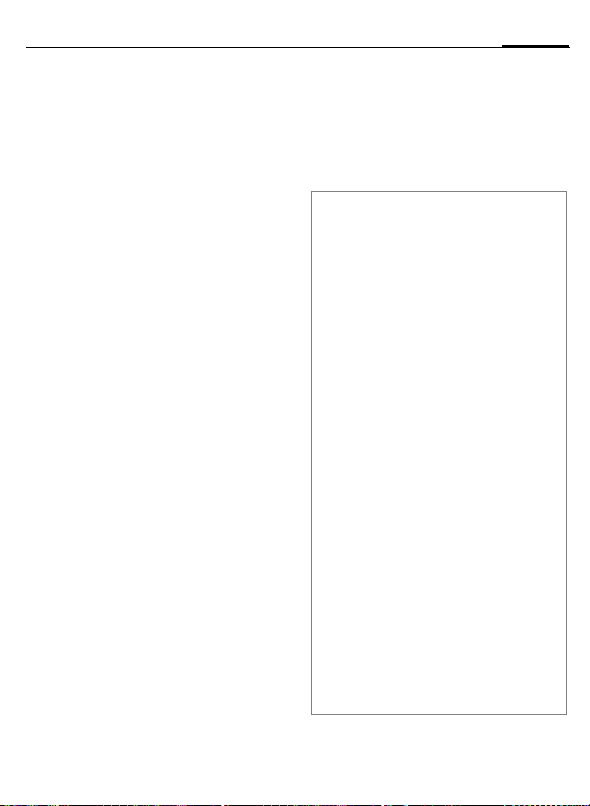
25Bellen
Als de verbinding
bezet is
Als een toestel bezet is of door netwerkproblemen niet bereikbaar is,
heeft u de volgende mogelijkheden
(afhankelijk van uw provider). Door
een inkomende oproep of door een
telefoontoets in te drukken worden
deze functies onderbroken.
Ofwel
Automatische nummerherhaling
§AutoHerh§ Het nummer wordt tien
keer automatisch met
steeds grotere tussenpozen gekozen. Beëindigen
met:
B Verbreektoets.
Of
Terugbellen b
§Terugbellen§
Zodra de bezette verbinding weer vrij is, hoort u
de beltoon. Met de verbindingstoets kiest u het
telefoonnummer.
Herinnering
§Prompt§ Na vijftien minuten herin-
Extra informatie
Ð
§Handsfr.§
*
Landnummers
0
§Land§ Indrukken en land selecteren.
Telefoonnummergeheugen
U kunt tijdens het gesprek een telefoonnummer invoeren. Uw gesprekspartner
hoort deze invoer. U kunt dit telefoonnummer na het verbreken van de verbinding
opslaan of bellen.
Schuifregelaar
Een nummer kiezen en een gesprek beantwoorden is alleen mogelijk als de schuifregelaar is geopend (behalve bij gebruik van
een headset).
nert een signaaltoon u
eraan dat u het weergegeven telefoonnummer
opnieuw dient te kiezen.
Het telefoonnummer opslaan
in het adresboek/telefoonboek.
Handsfree inschakelen (afspelen via de luidspreker).
Schakel „handsfree“ altijd uit
voordat u de telefoon bij uw
oor houdt, om beschadiging
van uw gehoor door beltonen
te voorkomen.
Lang indrukken om de
microfoon uit te schakelen.
Lang indrukken tot er een „+“
wordt weergegeven.
Page 27
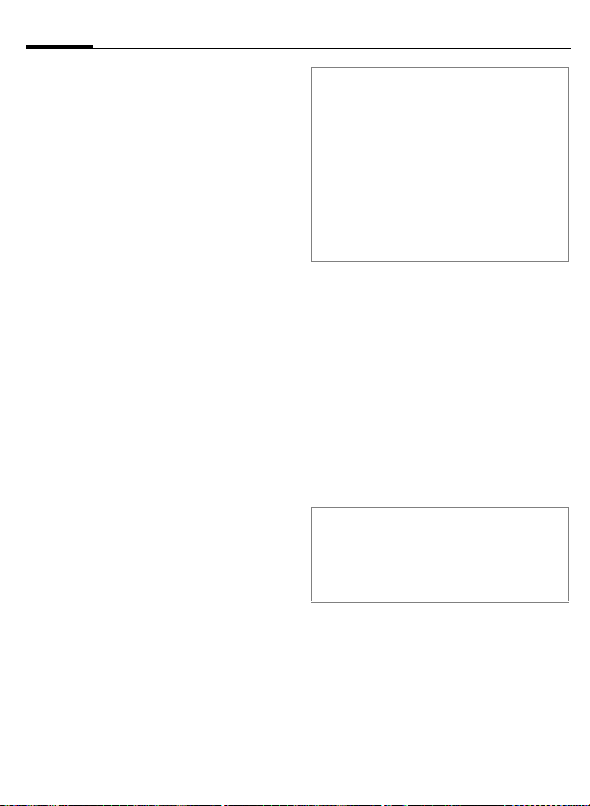
Bellen26
Gesprek beantwoorden
Het toestel moet aan staan (standby-stand). Een inkomend gesprek
onderbreekt alle andere telefoonfuncties.
C Indrukken.
Of
A
Of Slider openen.
Een door het netwerk overgebracht
telefoonnummer en de bijbehorende naam van de beller wordt weergegeven, als dit nummer in het telefoonboek/adresboek is ingevoerd. Er
kan ook een afbeelding van de beller
worden weergegeven (pag. 32).
Druk op de displaytoets §Mute§
belsignaal voor het huidige gesprek
uit te schakelen, als het toetsenpaneel is gesloten.
Gesprek weigeren
§Afwijzen§ Indrukken.
Of
B
Of Toetsenpaneel sluiten.
Indrukken.
om het
Kort indrukken.
Waarschuwing!
Zorg ervoor dat u het gesprek heeft aangenomen voordat u de telefoon naar uw oor
brengt. Zo voorkomt u beschadiging van
uw gehoor door luide beltonen.
Extra informatie
*
Â
Lang indrukken om de beltoon en het trilsignaal tijdelijk
uit te schakelen.
Gemiste oproep weergeven.
Handsfree
Tijdens een gesprek kunt u de telefoon neerleggen. U hoort de beller
dan via de luidspreker.
§Handsfr.§ Handsfree telefoneren in-
schakelen.
C Inschakelen.
I
§Handsfr.§ Uitschakelen.
Waarschuwing!
Schakel „handsfree“ altijd uit voordat u de
telefoon bij uw oor houdt, om beschadiging
van uw gehoor door beltonen te voorkomen.
Het volume regelen met
de joystick.
Page 28
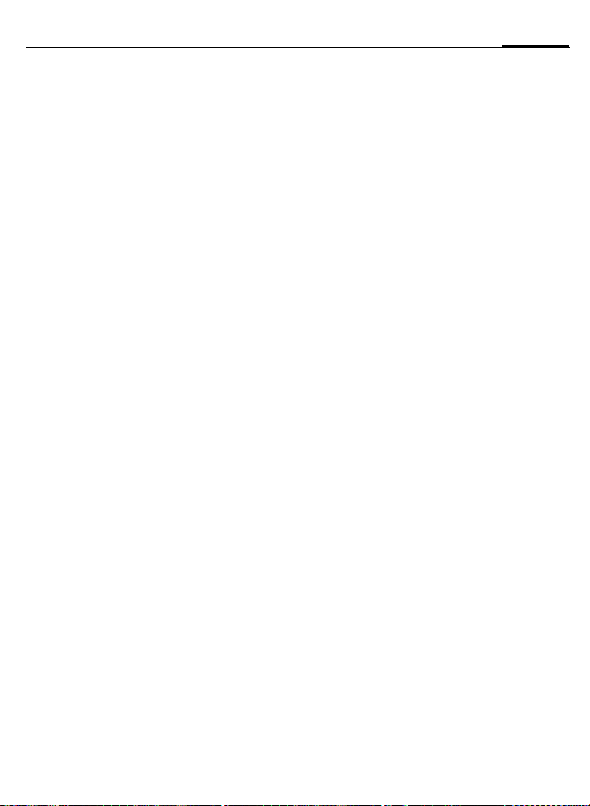
27Bellen
Schakelen tussen twee
gesprekken
Een tweede verbinding tot stand
brengen
U kunt tijdens een gesprek een nieuwe telefoonverbinding tot stand
brengen.
§Opties§ Gespreksmenu openen.
In wacht Het huidige gesprek
J
Zodra de verbinding tot stand is
gebracht:
§Wisselen§ Schakelen tussen
Inkomende oproepen tijdens een
gesprek
Mogelijk moet u zich op deze service
eerst abonneren bij de serviceaanbieder en de desbetreffende
opties instellen (pag. 83). Tijdens
een gesprek kunt u erop attent worden gemaakt dat er een tweede oproep binnenkomt. U hoort dan een
speciale toon. U kunt kiezen uit de
volgende opties:
wordt in de wachtstand
gezet.
Kies nu een nieuw telefoonnummer.
§Opties§ selecteer het tele-
foonboek, adresboek of
telefoonnummer.
gesprekken
het tweede gesprek ook accepteren;
§Wisselen§ de nieuwe oproep aanne-
Voer dezelfde handelingen uit als
hiervóór worden beschreven om te
wisselen tussen beide gesprekken.
Het gesprek in de wachtstand weigeren.
§Afwijzen§ Indrukken.
Of
§Omleidng§ Het gesprek in de wacht-
Het gesprek in de wachtstand beantwoorden en het huidige gesprek beëindigen
B
C
men en het huidige gesprek in de wachtstand
zetten.
stand doorschakelen, bijvoorbeeld naar de
voicemail.
Het huidige gesprek
beëindigen.
Het nieuwe gesprek
beantwoorden.
Gesprek(ken) beëindigen
B
Of Toetsenpaneel sluiten.
Nadat Terug naar gesprek in wacht?
wordt weergegeven, kunt u het volgende doen:
§Ja§ Het gesprek in de wacht-
§Nee§ U beëindigt het tweede
Verbreektoets indrukken.
stand beantwoorden.
gesprek.
Page 29
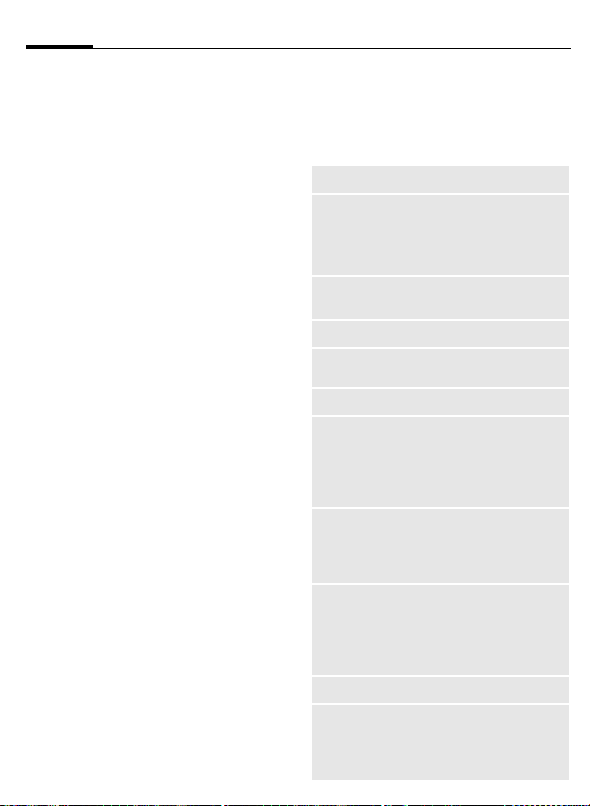
Bellen28
Conferentie
U kunt maximaal vijf personen beurtelings bellen en ze samenbrengen
in een conferentie. Sommige functies die hier worden beschreven,
worden mogelijk niet door uw netwerkprovider ondersteund of dienen
speciaal ingeschakeld te worden.
Er is al een verbinding tot stand gebracht:
§Opties§ Menu openen en In wacht
J
§Opties§ … het menu openen en
Herhaal deze procedure totdat alle
gesprekspartners zijn toegevoegd
(maximaal vijf gesprekspartners).
Beëindigen
B
Of Toetsenpaneel sluiten.
selecteren. De huidige
verbinding blijft behouden.
Nu een nieuw telefoonnummer kiezen. Zodra de
verbinding tot stand is gebracht ...
Conferentie selecteren. De
partners worden nu deelnemer van het gesprek in
de wachtstand.
Met de verbreektoets
worden alle gesprekken
van de conferentie beëindigd.
Gespreksfuncties
De volgende functies zijn alleen beschikbaar tijdens een gesprek:
§Opties§ Menu openen.
In wacht
Microfoon
aan
Handsfree
Volume
Standaard-
boek
Conferentie
Tijd/kosten
DTMF zenden
Oproepoml
eiding
Hoofdmenu
Gespreksta-
tus
Huidige gesprek voortzetten.
Als de microfoon is uitgeschakeld kan de gesprekspartner u niet horen (mute).
Ook:
Lang indrukken.
*
Telefoneren via de luidspreker.
Handsetvolume regelen.
Telefoonboek/adresboek.
(pag. 28)
De tot op dit moment verstreken gesprekstijd en (indien ingesteld) gemaakte
kosten tijdens de verbinding
weergeven.
Stuurcodes (nummers) invoeren om op afstand een
antwoordapparaat te kunnen beluisteren.
Oorspronkelijke oproep ver-
=
binden met een tweede oproep. Voor u zijn beide
gesprekken daarmee
beëindigd.
Toegang tot het hoofdmenu.
Overzicht van alle wachtende en actieve gesprekken
(bijvoorbeeld deelnemers
aan een conferentie).
Page 30

29Bellen
Directe oproep
Wanneer deze functie is ingeschakeld, kan slechts één telefoonnummer worden gekozen.
Inschakelen
C ¢T¢Beveiliging
¢Directe oproep
C Selectie bevestigen.
J
Bij het allereerste gebruik dient u
een toestelcode (4 tot 8 cijfers) vast
te leggen en in te voeren.
Toestelcode invoeren.
C Selectie bevestigen.
Zorg ervoor dat u deze code niet vergeet
(pag. 17)!
Telefoonnummer uit het
/
Ï
J
telefoonboek/adresboek
selecteren of invoeren.
C Bevestigen.
Gebruiken
§Carola§
Om dit nummer te kiezen
(bijvoorbeeld het nummer van “Carola”) drukt u
lang op de rechterdisplaytoets.
Uitschakelen
#
Omlaag drukken:
J Toestelcode invoeren.
C Invoer bevestigen.
Stuurcodes (DTMF)
Om bijvoorbeeld uw antwoordapparaat op afstand te kunnen afluisteren
toetst u stuurcodes (cijfers) in tijdens
een geopende verbinding. Deze
reeks cijfers wordt dan rechtstreeks
in de vorm van DTMF -tonen (stuurcodes) doorgegeven.
§Opties§ Menu openen.
DTMF zenden
Telefoonboek/adresboek
gebruiken
U kunt telefoonnummers en stuurcodes (DTMF-tonen) als een normaal
item in het telefoonboek/adresboek
opslaan.
J
0
J
0
J
§Opslaan§
U kunt ook stuurcodes (cijfers) opslaan en ze dan tijdens het gesprek
verzenden.
Selecteren.
Telefoonnummer invoeren.
Zo lang indrukken tot een
„+“-teken op het display
verschijnt (pauze voor het
tot stand brengen van de
verbinding).
Stuurcodes invoeren
(cijfers).
Voeg eventueel nog een
pauze van drie seconden
in voor een veilige verwerking bij de ontvanger.
Voer een naam in.
Item opslaan.
Page 31

Standaardboek30
Standaardboek
¢L¢Functie selecteren.
C
Itemweergave
De items in het standaardboek
(adresboek of telefoonboek) worden
weergegeven.
Naam selecteren met een
/
J
I
specifieke beginletter
en/of bladeren.
Nieuw item?
Een nieuw item maken.
Adresboek (zie ook pag. 31)
Telefoonboek (zie ook pag. 35)
Standaardboek
U kunt een bepaald boek instellen als
standaardboek, dat bij voorkeur
wordt gebruikt.
In de stand-by-stand kunt u het geselecteerde standaardboek open met
de joystick.
H
Adresboek
In het adresboek kunt u voor elk item
een hele reeks gegevens opnemen.
Verder kunt u voor een item extra
opties zoals afbeeldingen, verjaardagen en chatten gebruiken.
Telefoonboek of adresboek openen.
Telefoonboek
Het telefoonboek bevindt zich op de
SIM-kaart. Per item kan slechts één
telefoonnummer worden opgeslagen. U kunt het telefoonboek op de
SIM-kaart eenvoudig kopiëren naar
een ander toestel.
Visitekaartje
Stel zelf uw visitekaartje samen en
verzend het naar een andere mobiele telefoon. Als u nog geen visitekaartje heeft gemaakt, wordt u gevraagd hiervoor de gegevens in te
voeren.
H
§Opslaan§ Indrukken.
Extra informatie
De inhoud van het visitekaartje voldoet aan
de internationale vCard-norm.
Ï
Van veld naar veld gaan
en uw persoonlijke gegevens invullen.
Telefoonnummers uit het
adresboek/telefoonboek
kopiëren.
Groepen
Zie pag. 34.
<Infonummers>
Zie pag. 37.
Page 32

31Adresboek
Adresboek
U kunt maximaal duiziend items opslaan in het adresboek, elk met een
verschillende telefoon- en faxnummers, en extra adresgegevens. Deze
items worden apart van de items in
het telefoonboek in het toestelgeheugen beheerd. U kunt echter gegevens uitwisselen tussen het adresboek en het telefoonboek op de SIMkaart.
Nieuw item?
Het adresboek is ingesteld als standaardlijst:
H
C
I
J
Adresboek openen (in de
stand-by-stand).
Invoervelden weergeven.
Gewenste invoervelden
selecteren.
Invoervelden invullen.
Het maximale aantal tekens verschijnt boven in
het display.
Er moet ten minste één
naam worden ingevoerd.
Voer telefoonnummers
altijd inclusief het netnummer in.
Mogelijke invoervelden:
Achternaam: URL:
Voornaam: Inst. Message >>
Telefoonnummer: Groep:
Telefoon werk: Bedrijf:
Telefoon mobiel: Adres: >>
Fax: Verjaardag: >>
Fax 2: Afbeelding:
E-mailadres:
E-mail 2: Alle velden
Extra informatie
Groep: Toewijzing aan een groep
(pag. 34).
Adres: Uitbreiding voor invoer
van het volledige adres:
Straat:, Postcode:, Plaats:,
Land:
Comm.service
Informatie over het gebruik van een item als
chat-contact (pag. 62):
Nickname:, Gebruikers-ID
WV:, ICQ-nummer:, AIMnaam:
Page 33

Adresboek32
Verjaardag:
Afbeelding:
Alle velden/Kleinere velden
§Opslaan§ Het item opslaan.
Aanvullende informatie
Î
Synchronisatie
MPM (Mobile Phone Manager, pag. 115)
van Siemens ondersteunt adresboekbeheer door Windows® PC’s.
Met Remote synch. kunt u uw mobiele telefoon met een via internet bereikbare organiser synchroniseren (zie ook pag. 110).
Na het inschakelen wordt
de geboortedatum ingevoerd.
Herinnering: Een dag van
tevoren helpt de telefoon
u aan de verjaardag herinneren op de ingestelde
tijd.
Een foto toewijzen aan
het item:
Van camera, Uit'Mijn best.',
Geen afb.
Deze afbeelding wordt
dan weergegeven wanneer u door het toestel
met het overeenkomstige telefoonnummer
wordt gebeld.
Het aantal invoervelden
weergeven.
Tijdelijk schakelen naar het
telefoonboek.
Item weergeven/zoeken
H
I
C
Displayopties
§Opties§ Het optiemenu biedt uit-
Naar ...
Lezen
Naar SIM kop.
Nieuwe SMS,
Nieuwe MMS,
Nieuwe e-mail
Browser
Inst. Message
(Voor standaardfuncties zie pag. 15)
Adresboek openen
(in de stand-by-stand).
Het gewenste item selecteren.
Weergeven.
sluitend de functies voor
het invoerveld dat op dat
moment is geselecteerd.
Huidige of gemarkeerde
items toewijzen aan een
groep.
Een toegewezen afbeelding weergeven.
Naam en één nummer
naar de SIM-kaart (telefoonboek) kopiëren.
Een bericht opstellen met
het geselecteerde item.
De browser starten en
naar de URL gaan.
Beginnen met chatten
pag. 62.
Page 34

33Adresboek
Item wijzigen
H
I
§Bewerk.§ Indrukken.
I
§Bewerk.§ Item openen.
J
§Opslaan§ Opslaan.
Adresboek openen
(in de stand-by-stand).
Het gewenste item selecteren.
Gewenste invoerveld selecteren.
Wijzigingen aanbrengen.
Nummer uit item kiezen
H
J
A
Als er meerdere telefoonnummers
voor het item in het adresboek
staan, kunt u een selectie maken.
I
A
Adresboek openen
(in de stand-by-stand).
Naam selecteren met een
/
I
specifieke beginletter
en/of bladeren.
Het telefoonnummer
wordt gekozen.
Telefoonnummer
selecteren.
Het telefoonnummer
wordt gekozen.
Adresboekfuncties
Afhankelijk van de huidige situatie
worden diverse functies aangeboden. Ze kunnen zowel voor de huidige als voor verschillende gemarkeerde items worden gebruikt:
§Opties§ Menu openen.
Naar ...
Naar SIM
kop.
Filter
Importeren
Sorteren
Zoeken
(Voor standaardfuncties zie pag. 15)
Huidige of gemarkeerde
items toewijzen aan een
groep.
Naam en nummer naar de
SIM-kaart (telefoonboek)
kopiëren.
Er worden alleen items
weergegeven die aan de
filtercriteria voldoen.
Toestel instellen voor ontvangst van een item uit het
telefoonboek via IrDA
(pag. 88) of SMS (pag. 44).
Sorteercriterium instellen
voor de indeling van adresboek-items.
Zoekterm invoeren.
Page 35

Adresboek34
Groepen
In het toestel zijn standaard negen
groepen gedefinieerd waarin u de
adresboek-items op een overzichtelijke manier kunt indelen. Zeven
groepen kunt u een andere naam
geven.
H
<Groepen>
I
Groepsmenu
§Opties§
Grpnaam
wijz.
Groepssymbool
Extra informatie
Geen groep: Bevat alle adresboek-items
die niet in een groep zijn ingedeeld (naam
kan niet worden gewijzigd).
Ontvangen: Bevat adresboek-items die via
IrDA (pag. 88) of SMS (pag. 44) zijn ontvangen (naam kan niet worden gewijzigd).
Adresboek openen
(in de stand-by-stand).
Selecteren (achter de
groepsnaam staat het
aantal items).
Groep selecteren.
Menu openen.
Naam van de groep wijzigen.
Een pictogram toewijzen aan
een groep. Het pictogram
moet dan worden weergegeven in het display als u door
een van de groepsleden
wordt gebeld.
Beltoon voor een groep
Wijs aan een groep een speciale beltoon toe die u te horen krijgt als u
door een lid van die groep wordt
gebeld.
C ¢T¢Beltonen
¢Groepsgespr.
I
C
Groep selecteren.
Bevestigen. Als al een beltoon is ingesteld, wordt
deze afgespeeld. Anders
wordt de beltonenlijst
weergegeven zodat u een
beltoon kunt selecteren.
I
Indien nodig beltoon
selecteren.
C Bevestigen.
Page 36

35Telefoonboek
Telefoonboek
De items in het telefoonboek (op de
SIM-kaart) worden los van het adresboek beheerd. U kunt echter de gegevens van het telefoonboek en
adresboek uitwisselen.
Nieuw item?
Als het telefoonboek als standaardboek is ingesteld:
H
H
C
I
J
Telefoonnummer:
Voer telefoonnummers altijd met
het netnummer in. Een item wordt
niet opgeslagen zonder een telefoonnummer.
Naam:
Voor- en/of achternaam invoeren.
Telefoonboek openen (in
de stand-by-stand).
<Nieuw item> selecteren.
Invoervelden weergeven.
Invoerveld selecteren.
Invoervelden invullen.
Het maximale aantal tekens verschijnt boven in
het display.
Groep:
Standaardinstelling: Geen groep
Belangrijke telefoonnummers worden in een groep samengevoegd
(VIP).
De groep VIP verschilt van de gelijknamige groep in het adresboek.
Locatie:
Standaardinstelling SIM
Met speciale SIM-kaarten kunt u telefoonnummers opslaan op een beveiligde locatie (SIM beveiligd) (PIN2 vereist).
Itemnummer:
Aan elk telefoonnummer dat nieuw
in het telefoonboek wordt opgenomen, wordt automatisch een itemnummer toegewezen. Aan de hand
hiervan kan het telefoonnummer
worden gekozen.
§Opslaan§ Indrukken om het nieuwe
Extra informatie
Î
§Land§ Landnummer ......................pag. 25
Functies voor Tekstinvoer .............pag. 19
MPM (Mobile Phone Manager, pag. 115)
van Siemens ondersteunt beheer van het
adresboek door Windows® PC’s.
item op te slaan.
Tijdelijk naar het adresboek
schakelen.
Page 37

Telefoonboek36
Bellen (item zoeken)
H
J
A
Met het itemnummer bellen
Aan elk telefoonnummer wordt in
het telefoonboek automatisch een
itemnummer toegewezen.
J
#
A
Telefoonboek openen.
Naam selecteren met een
/
I
specifieke beginletter
en/of bladeren.
Het telefoonnummer
wordt gekozen.
Itemnummer invoeren.
Indrukken.
Indrukken.
Item wijzigen
I
§Bewerk.§ Indrukken en Bewerken
I
J
§Opslaan§ Indrukken.
Item selecteren in het
telefoonboek.
selecteren.
Gewenste invoerveld
selecteren.
Wijzigingen aanbrengen.
Opties voor het
telefoonboek
Afhankelijk van de huidige situatie
zijn de volgende functies beschikbaar.
§Opties§
Kopie naar 9
Alles kop. 9
Alles wissen
Importeren
(Voor standaardfuncties zie pag. 15)
Menu openen.
Gemarkeerde items
naar het adresboek kopiëren.
Alle items naar het
adresboek kopiëren.
Het volledige telefoonboek wordt gewist. Beveiligd met PIN-code.
Toestel instellen voor
ontvangst van een item
uit het telefoonboek via
IrDA (pag. 88) of SMS
(pag. 44).
Page 38

37Telefoonboek
<Overige boeken>
H
<Overige boeken>
<Eigen nummers>
U kunt uw „eigen“ telefoonnummers
ter informatie invoeren in het telefoonboek (bijvoorbeeld faxnummers). Deze telefoonnummers kunnen gewijzigd, gewist en als SMSbericht verzonden worden.
<VIP-nummers>
Weergave van de telefoonnummers
die zijn opgeslagen in de groep VIP.
<SIM-telefoonb.>
Items die in het telefoonboek op de
SIM-kaart zijn opgeslagen, kunnen
ook in een andere mobiele telefoon
worden gebruikt.
<Beveiligde SIM> b
U kunt speciale SIM-kaarten gebruiken om telefoonnummers op te
slaan op een beveiligde locatie.
U heeft de PIN2-code nodig om deze
nummers te wijzigen.
Adresboek openen (in de
stand-by-stand).
Selecteren.
<Service-nrs.>/<Infonummers>
Er zijn wellicht telefoonnummers in
het telefoonboek opgeslagen, die
door uw provider ter beschikking zijn
gesteld. Daarmee kunt u lokale of interregionale informatiediensten bellen of gebruikmaken van de diensten
van uw provider.
Telefoonnummers aanvullen in het
telefoonboek
Bij het invoeren van een telefoonnummer in
het telefoonboek kunt u cijfers ook vervangen door een vraagteken „?“:
*
Deze tijdelijke aanduidingen moeten vóór
het kiezen worden aangevuld (bijvoorbeeld
met de toestelnummers in een telefooncentrale).
Selecteer het telefoonnummer dat u wilt
kiezen in het telefoonboek:
A
J
A
Omlaag drukken:
Indrukken.
„?“ vervangen door cijfers.
Het telefoonnummer wordt
gekozen.
Page 39

Gesprekslijst38
Gesprekslijst
Het telefoonnummer van een beller
wordt weergegeven als
• hij de functie Anoniem bellen heeft
uitgeschakeld en
• het netwerk NummerWeergave
ondersteunt.
Eventueel wordt ook de naam van de
beller weergegeven, als deze in het
telefoonboek/adresboek is ingevoerd.
Het toestel bewaart de telefoonnummers van gesprekken, zodat
u deze eenvoudig opnieuw kunt
kiezen.
C ¢
I
P
Lijst selecteren.
C Oproeplijst openen.
I
A
Of
§Lezen§ Informatie weergeven
In de oproeplijsten worden maximaal 10 vermeldingen opgeslagen:
Telefoonnummer
selecteren.
Telefoonnummer kiezen.
over het telefoonnummer.
Gemiste opr.
De telefoonnummers van oproepen
die u niet heeft beantwoord, worden
opgeslagen zodat u ze kunt terugbellen.
Â
Ontvangen opr
Beantwoorde oproepen worden
weergegeven.
Gekozen nrs.
Toegang tot de nummers die u het
laatst heeft gekozen.
A
Lijst wissen
De lijsten worden gewist.
Pictogram voor gemist gesprek (in stand-by-stand).
Druk op de displaytoets
onder het pictogram om
de te Inbox (pag. 43) openen.
Snelkiezen in de stand-bystand.
b
Lijstmenu
Als een item is gemarkeerd, kunt u
het oproeplijstenmenu openen.
§Opties§ Menu openen.
Kopie naar 9/
Naar SIM kop.
(Voor standaardfuncties zie pag. 15)
Het geselecteerde telefoonnummer kopiëren
naar de gewenste lijst.
Page 40

39Tijd/kosten
Tijd/kosten
Tijdens het gesprek kunt u de kosten
en gespreksduur laten weergeven.
U kunt een eenhedenlimiet instellen
voor uitgaande gesprekken.
C ¢
I
C
§Reset§
Kosten inst.
C
Valuta
Lokale valuta instellen.
Kosten/eenhd
(Verzoek om PIN2-code).
Voer de valuta, de kosten per eenheid en de tijd in.
¢Tijd/kosten
P
Selecteren.
Ltste gesprek
Alle uitgaande
Alle inkomende
Rest. eenheden
Kosten inst.
Rapport of instellingen
openen.
Het geselecteerde rapport
opnieuw instellen.
Menu openen.
Tegoed
(Verzoek om PIN2-code).
Met behulp van speciale SIM-kaarten
kunt u of de netwerkprovider het tegoed of de periode bepalen waarna
de telefoon voor uitgaande gesprekken wordt geblokkeerd.
§Bewerk.§ Indrukken.
J
Accountlimiet
J
§OK§ Bevestigen.
Bevestig vervolgens het tegoed of
zet de teller terug. De weergave van
prepaid-kaarten kan per provider
verschillen.
PIN2-code invoeren.
Inschakelen.
Aantal eenheden
invoeren.
Autom. weerg.
Gespreksduur en -kosten worden
automatisch weergegeven.
Page 41

Camera40
Camera
Met de geïntegreerde camera kunt u
direct de foto’s en video’s bekijken
die u heeft opgenomen. Verder kunt
u:
• de foto’s gebruiken als achtergrond afbeelding, logo, start- en
eindanimatie of als screensaver;
• de foto/video via MMS of e-mail
verzenden.
Inschakelen
C ¢
Of
D
È Schakelen naar de foto-
É
Het display toont het huidige beeld
(voorvertoning). Op de eerste regel
ziet u van rechts naar links:
Ù Helderheid
Ú Zoomfactor
Û Witbalans
× Flitser aangesloten
R
De camera starten in de
stand-by-stand.
modus.
Schakelen naar de video-
modus.
In het beeld van de voorvertoning
wordt in de rechterbovenhoek het
aantal foto’s weergegeven dat u nog
kunt maken in de geselecteerde resolutie. Dit aantal is sterk afhankelijk
van het gekozen onderwerp (vereiste opslagruimte). Onder het voorvertoonde beeld wordt de geselecteerde resolutie weergegeven. In de
videomodus worden hier de reeds
gebruikte tijd en de maximumtijd
voor de huidige clip weergegeven.
è
Camera
ÙÚ ×
24
Hoogwaardig
Øî Opties
Page 42

41Camera
Fotomodus
C Een foto maken.
C
De foto wordt opgeslagen met
naam, datum en tijd. Zie voor de invoer van namen Instellingen in het
optiemenu.
Instellingen voor het nemen van
foto’s:
F
I
Resolutie
U kunt kiezen uit vier instellingen
voor de beeldkwaliteit, onafhankelijk van de beeldresolutie van de
voorvertoning. De maximumresolutie is 640 x 480 pixels.
Kies als resolutie Achtergrond voor
het maken van uw eigen wallpaper.
De resolutie kan lager uitvallen als
gevolg van de geselecteerde digitale
zoomfactor.
Een voorvertoning weergeven van de volgende
foto.
Helderheid instellen.
Zoomfactor instellen.
Videomodus
U kunt twee resoluties instellen voor
de kwaliteit van video. De standaardmodus is gelijk aan de resolutie van
de voorvertoning.
C
C
Tijdens de video-opname wordt een
rode punt weergegeven in de rechterbovenhoek van het display.
§Afspelen§ Video-opname afspelen.
Video-opname starten.
Video-opname stoppen.
Flitser (accessoires)
Als de flitser is ingeschakeld, wordt
dit aangegeven door een pictogram
in het display. De flitser wordt constant geladen zolang de telefoon in
de cameramodus staat. Hierdoor
wordt de stand-by-tijd verkort.
×
Voor instellingen, zie het optiemenu.
Dit pictogram wordt
weergegeven als de
flitser wordt geladen.
Page 43

Camera42
Cameraopties
Afhankelijk van de huidige situatie
zijn de volgende functies beschikbaar.
§Opties§ Menu openen.
Instellingen
Foto's
Andere
video's
Microfoon
aan
Flitser
Zelfonstspannr
Witbalans
(Voor standaardfuncties zie pag. 15)
• Naam voor de/van de
foto’s/opnamen
• Beeldresolutie.
Een lijst met foto's
weergeven.
Lijst van de video’s weergeven.
Microfoon in- of
uitschakelen.
Selecteer:
Automatisch, Uit, Rodeogenred.
Ongeveer vijftien seconden na het indrukken wordt
de foto genomen. Gedurende de laatste vijf seconden hoort u elke seconde
een signaal.
Selecteer:
Automatisch, Binnenshuis, Outdoor
Extra informatie
Ê
Op de achterzijde van de telefoon is afhankelijk van het type telefoon mogelijk een
spiegel aangebracht. Met behulp hiervan
kunt u eenvoudig zelfportretten opnemen.
MPM (Mobile Phone Manager, pag. 115)
van Siemens ondersteunt het kopiëren van
afbeeldingen naar Windows® PC’s.
Onvoldoende geheugen vrij.
Start de wizard Geheugen om
specifieke gegevens te wissen
(pag. 85).
Page 44

43Inbox
Inbox
De centrale inbox biedt rechtstreeks
toegang tot recentelijk ontvangen
berichten. Zo hoeft u niet alle inboxen van de verschillende soorten
berichten te controleren. Alle vermeldingen worden op type en status
door een pictogram gemarkeerd. Op
pag. 8 treft u een overzicht van de
pictogrammen aan.
De centrale inbox opvragen, bijvoorbeeld als u een nieuw SMS-bericht
heeft ontvangen:
ç
Of
E
In de centrale inbox vindt u de volgende soorten berichten:
SMS, MMS, E-mail
Systeemberichten:
Berichten over MMS, Gemist alarm,
Gemiste afspr, Gemiste opr., WAP Push,
Voice-bericht
Displaytoets onder het
pictogram indrukken.
In de stand-by-stand:
Dataobjecten:
Beltonen, Pictures en Video, kalender-
items, Notities en Visitekaartje.
C
Gelezen of geopende vermeldingen
worden na een in te stellen tijd alleen nog in de specifieke inboxen
voor de verschillende berichten
weergegeven (zie Instellingen in het
optiemenu).
Als u een item opent,
wordt ook de betreffende
toepassing gestart.
Opties voor Inbox
§Opties§ Menu openen.
Ontv. e-mail
Instellingen
(Voor standaardfuncties zie pag. 15)
Ingestelde verbinding
selecteren en alle
e-mailberichten
verzenden.
Gelezen items uit de
Inbox verwijderen:
Dagelijks, Nooit,
Onmiddellijk
Als Dagelijks is gekozen, moet het tijdstip
worden vastgelegd.
Page 45

SMS44
SMS
U kunt zeer lange berichten (maximaal 760 tekens) met uw telefoon
versturen en ontvangen. Deze worden automatisch samengesteld uit
verschillende „normale“ SMS-berichten (denk aan de hogere kosten).
U kunt ook afbeeldingen en geluiden
aan een SMS-bericht toevoegen.
Opstellen/verzenden
M
C ¢
J
A
Ï
¢Nieuwe maken
¢SMS
Tekst invoeren.
Informatie over het invoeren van tekst met en zonder T9 leest u in het
hoofdstuk „Tekstinvoer“
(pag. 19).
Op de bovenste regel van
het display wordt het volgende weergegeven: status van de tekstinvoer,
aantal benodigde SMSberichten, aantal beschikbare tekens.
Het verzenden starten.
Telefoonnummer uit het
/
J
telefoonboek/adresboek
selecteren of invoeren.
§Groep§ Indien nodig een
groep selecteren.
C
Bevestigen. Het SMS-bericht wordt ter verzending
naar de berichtencentrale
gestuurd en in de lijst Ver-
stuurd opgeslagen.
Tekstopties
§Opties§ Menu openen.
Opslaan
Beeld & Geluid
Invoegen
Formatteren
Tekst wissen
Verzend. met...
(Voor standaardfuncties zie pag. 15)
Ingevoerde tekst opslaan in de lijst met concepten.
Afbeeldingen, animaties
en geluiden invoegen in
het bericht (zie de volgende paragraaf).
Tekstmodule invoegen
(pag. 22).
Lettergrootte: Klein
font, Medium font,
Groot font
Onderstrepen
Uitlijnen: Stand.uit-
lijn., Links, Centreren,
Rechts
Selecteren (tekst met
de joystick markeren)
De volledige tekst verwijderen.
SMS-profiel selecteren
voor de verzending.
Page 46

45SMS
Beeld & Geluid
U kunt de afbeeldingen en geluiden
met of zonder bijschrift verzenden.
Bedenk echter dat afbeeldingen en
geluiden beschermd kunnen zijn
(DRM, pag. 13).
Het invoerveld is geopend:
§Opties§ Menu openen.
I
I
C
I
Voor Stand. anim./Stand.tonen:
C
Selecteer Beeld & Geluid.
Het menu bevat de volgende opties:
Stand. anim.
Stand.tonen
Eigen animat.
Eigen beelden
Eigen geluid
Categorie selecteren.
Bevestigen. Het eerste
item uit het geselecteerde
bereik wordt weergegeven.
Blader naar het gewenste
item.
De selectie wordt toegevoegd aan het SMS-bericht.
Voor Eigen animat./Eigen beelden
Eigen geluid:
C
C
Ingevoegde afbeeldingen worden
weergegeven, geluiden worden aangegeven door een tijdelijke aanduiding.
De selectie wordt weergegeven/afgespeeld.
De selectie wordt toegevoegd aan het SMS-bericht.
SMS aan groep
U kunt een SMS-bericht als „circulaire“ naar een groep geadresseerden versturen.
§Opties§ Menu openen.
Verzenden Selecteren.
§Groep§ De groepenlijst wordt
I
C
C
Extra informatie
MPM (Mobile Phone Manager, pag. 115)
van Siemens ondersteunt SMS-beheer
door Windows® PC’s.
weergegeven.
Groep selecteren.
Groep openen en alle of
afzonderlijke items markeren.
Na een controlevraag
wordt het verzenden gestart.
Page 47

SMS46
Lezen
p
Aankondiging van een
nieuw SMS-bericht op het
display. Open het bericht
met de onderliggende displaytoets Inbox (pag. 43).
C Het SMS-bericht lezen.
I
Beantwoorden
U kunt het geopende SMS-bericht
onmiddellijk beantwoorden. De
nieuwe, toegevoegde tekst wordt
boven de ontvangen tekst geplaatst.
C
Regel voor regel door het
bericht bladeren.
ç SMS
10.05.2004 19:42
+ 12398765431
Tekst van het SMS-bericht ...
ì Opties
Wissen
Functies waarmee u meteen kunt antwoorden.
Antwoordopties
C
Tekst schrijv.
Bewerken
Antwoord is JA
Antw. is NEE
Terugbellen,
Vertraging,
Bedankt!
Menu Antwoorden
openen.
Nieuwe antwoordtekst
maken.
Ontvangen SMS-bericht bewerken of nieuwe tekst toevoegen.
Antwoord is JA aan
het SMS-bericht toevoegen.
Antw. is NEE aan het
SMS-bericht toevoegen.
Een standaardtekst
toevoegen als antwoord op het SMSbericht.
Leesopties
§Opties§ Menu Antwoorden
Beantwoorden
Beeld & Geluid
Tekst groter
Archief
(Voor standaardfuncties zie pag. 15)
openen.
Zie „Antwoordopties“
hiervóór.
Afbeelding of geluid uit
het SMS-bericht opslaan.
Weergegeven tekst
vergroten/verkleinen
SMS-bericht naar het
archief verplaatsen.
Page 48

47SMS
Lijsten
Alle SMS-berichten worden afhankelijk van de status in verschillende lijsten opgeslagen. (Voor een overzicht
van de berichtpictogrammen zie
pag. 8):
Inbox
C ¢M¢Inbox¢SMS
De lijst met ontvangen SMS-berichten wordt weergegeven.
Ontwerp
C ¢M¢Ontwerp¢SMS
De lijst met nog niet verzonden berichten verschijnt.
Niet verstuurd
C ¢M¢Niet verstuurd¢SMS
Nu verschijnt de lijst met gekoppelde
SMS-berichten die nog niet volledig
zijn verzonden. U kunt het verzenden opnieuw starten.
Verstuurd
C ¢M¢Verstuurd¢SMS
De lijst met verstuurde SMS-berichten wordt weergegeven.
Lijstopties
Per lijst zijn verschillende functies
beschikbaar.
§Opties§ Menu openen.
Verzenden
Verzend. met...
Archief
(Voor standaardfuncties zie pag. 15)
Item verzenden of
doorsturen.
Een SMS-profiel selecteren voor de verzending.
SMS-bericht naar het
archief verplaatsen.
SMS-archief
C ¢M¢SMS-archief
De lijst met in het toestel opgeslagen
berichten wordt weergegeven.
Page 49

SMS48
Instellen
SMS-handtek.
M
C ¢
¢Instelling
¢SMS¢SMS-handtek.
U kunt een „handtekening” invoeren
van maximaal zestien tekens. Deze
handtekening wordt dan aan elk
SMS-bericht toegevoegd, behalve
aan §Antw.§ en als een bestaand SMSbericht wordt gewijzigd.
SMS-profielen
C ¢M¢Instelling
¢SMS¢SMS-profielen
U kunt maximaal vijf SMS-profielen
instellen. In deze profielen worden
de kenmerken van de transmissie
van een SMS-bericht vastgelegd. De
standaardinstelling hangt af van de
geplaatste SIM-kaart.
Profiel activeren
I
Profiel selecteren.
C Inschakelen.
Profiel instellen.
I
§Bewerk.§
Berichtenctrl
Geadresseerde
Profiel selecteren.
Openen om het profiel te
bewerken.
De telefoonnummers van het
berichtencentrale invoeren
aan de hand van ontvangen
gegevens van de provider.
Standaardgeadresseerden
voor het profiel invoeren.
Berichttype
Geldigheid
Statusrapport
=
Direct beantw. =
SMS via
GPRS
=
Opsl. na
zendn
• Handmatig: Vraag bij alle
berichten.
• Standrdtekst: Normaal
SMS-bericht.
• Fax: Verzending via SMS.
• E-mail: Verzending via
SMS.
• Nieuw: Mogelijk moet u het
vereiste codenummer aanvragen bij uw netwerkprovider.
De periode selecteren waarbinnen de berichtencentrale
het bericht moet versturen:
Handmatig, 1 uur, 3 uur,
6 uur, 1 dag, 1 week,
Maximum*
* Langst mogelijke periode die
de netwerkprovider toestaat.
Laten aangeven of de verzending van een bericht is geslaagd of mislukt. Aan deze
dienst zijn mogelijk kosten verbonden.
Als deze functie wordt ingeschakeld, kan de geadresseerde van het SMS-bericht
zijn rechtstreekse antwoord
via uw berichtencentrale laten
verzenden (raadpleeg de provider voor meer informatie
hierover).
SMS-bericht automatisch verzenden via GPRS (pag. 88).
Verstuurde SMS-berichten
worden opgeslagen in de lijst
Verstuurd.
Page 50

49SMS
Meer over SMS
SMS-statusrapport
Indien het bericht niet aan de berichtencentrale kan worden overgedragen, wordt een nieuwe poging aangeboden. Lukt het dan nog niet,
neem dan contact op met uw provider. De aanwijzing Bericht verzonden!
heeft alleen betrekking op de overdracht aan de berichtencentrale. Deze probeert het bericht binnen een
bepaalde tijd af te leveren.
Zie ook Geldigheid, (pag. 48).
Telefoonnummers in SMSberichten
Telefoonnummers die zijn
§gemarkeerd§ kunnen worden gekozen
(
) of in het telefoonboek/adres-
A
boek worden opgeslagen.
Beltonen en logo’s downloaden
Per SMS kunt u links voor het downloaden van beltonen, logo’s, screensavers, animaties en informatie over
toepassingen ontvangen. Markeer
deze link en begin met downloaden
door op de verbindingstoets te
drukken. Zorg ervoor dat de inbelverbinding is ingesteld (pag. 89).
Bedenk echter dat afbeeldingen en
geluiden beschermd kunnen zijn
(DRM, pag. 13).
A
ãSIM-geheugen vol
Wanneer het berichtenpictogram
knippert, is het SIM-geheugen vol.
Er kunnen dan geen SMS-berichten
meer worden ontvangen. U dient
dan berichten te wissen of te archiveren.
Page 51

MMS50
MMS
Met de Multimedia Messaging Servi-
ce kunt u teksten en afbeeldingen,
video's en geluid versturen met een
bericht naar een andere mobiele telefoon of naar een e-mailadres. Alle
elementen van een MMS-bericht
worden gecombineerd in de vorm
van een „diashow“.
Afhankelijk van de instelling van de
telefoon ontvangt u automatisch het
volledige bericht, of alleen een verwijzing (met afzender en berichtgrootte) naar een MMS-bericht dat
op het netwerk is opgeslagen.
U kunt het dan naar uw telefoon
downloaden om het te lezen.
Vraag uw netwerkprovider of deze
dienst beschikbaar is. Soms dient u
zich daarvoor apart te laten registreren.
Een MMS-bericht opstellen
C ¢M¢Nieuwe maken¢MMS
Een MMS-bericht bestaat uit een
adreskop en de inhoud.
Een MMS-bericht kan bestaan uit
een aantal pagina's. Elke pagina kan
een tekst, een afbeelding/video of
een geluid bevatten. Onthoud dat
afbeeldingen en geluiden beveiligd
kunnen zijn (DRM, pag. 13).
U kunt tekst invoeren met behulp van
T9 (pag. 19).
Afbeeldingen video’s kunt u opnemen
met de geïntegreerde camera en/of
laden uit Mijn bestanden (pag. 113).
Geluiden kunt u opnemen met de
geluidsrecorder en/of laden uit
Mijn bestanden (pag. 113).
Selecteer eerst een object dat u wilt
toevoegen aan de eerste pagina van
het MMS-bericht:
Afbeeldingen/video’s
Beperkingen van de beeldgrootten
kunnen in de gebruikersinstellingen
worden vastgelegd.
<Afbeelding>
C
Afb. invoegen
Keuzelijst met afbeeldingen openen.
Video invoegen
Keuzelijst met video’s openen.
Camera
Camera inschakelen om een foto of
video voor het MMS-bericht op te
nemen (pag. 40).
R
Selecteren.
Functies voor afbeeldin-
gen/video's weergeven:
Ook mogelijk.
Page 52

51MMS
Openen
Afbeelding weergeven.
Wissen
Ingevoegde afbeelding/video verwijderen.
Opslaan
Afbeelding/video opslaan om deze
later te gebruiken.
Eigenschappen
Eigenschappen weergeven, ook
eventuele beperkingen van de
gebruiksrechten (pag. 13).
Sounds
<Geluid> Selecteren.
C
Geluid invoeg.
Keuzelijst met geluiden openen.
Opnemen
Geluidsopname inschakelen om
geluiden te kunnen opnemen
(pag. 107).
m
Openen
Geluid afspelen.
Wissen
Ingevoegd geluid verwijderen.
Opslaan
Geluid opslaan om het later te
gebruiken.
Geluidsfuncties weergeven:
Ook mogelijk.
Eigenschappen
Eigenschappen weergeven, ook
eventuele beperkingen van de
gebruiksrechten (pag. 13).
Tekst
<Tekst> Selecteren en de tekst
C
Invoegen uit...
Kies hetgeen dat u wilt invoegen:
Tekstmodulen, Favoriet, Inv. uit d
Tekst wissen
Tekst op de huidige pagina wissen.
Opslaan
Tekst op de pagina opslaan als
tekstmodule.
Tekstinvoer
Instellingen van T9:
T9-voorkeur, Invoertaal
Selecteren
Tekstverwerking met Kopiëren en
Invoegen.
schrijven.
De tekstfuncties worden
weergegeven (zie ook
pag. 19):
Page 53

MMS52
Opties voor het opstellen
§Opties§ Menu openen.
Stuur MMS
Afspelen
Afbeelding...
Geluid...
Tekst...
Pagina
Eigenschappen
MMS-bericht versturen.
MMS in het display volledig
afspelen.
Zie hiervoor.
Zie hiervoor.
Zie hiervoor.
Pagina toev.: Een nieuwe
pagina invoegen na de huidige.
Pagina wissen: Huidige
pagina verwijderen.
Paginalijst: Beschikbare
pagina's weergeven.
Tijdinstelling: De tijdsduur
instellen voor het weergeven van het MMS-bericht:
• Paginaduur:
Automatisch of Handmatig
• Pagina weergeven:
Alleen als de optie Hand-
matig ervóór wordt weer-
gegeven. De duur van de
paginaweergave invoeren.
Verzendingsparameters invoeren (zie het volgende
hoofdstuk).
Als sjabloon
Lay-out
Kleuren
(Voor standaardfuncties zie pag. 15)
MMS-bericht na het opstellen opslaan als sjabloon.
Zie ook hierna.
Een van de vier mogelijke
layoutopties selecteren:
Tekst boven, onder, links,
of rechts van de afbeelding.
Kleuren selecteren voor:
• Bericht
• Pagina
• Afbeelding
• Tekstachterg.
• Tekstkleur
Sjablonen
C ¢M¢MMS-sjabloon
MMS-sjablonen zijn opgeslagen
MMS-berichten zonder adres. Ze
kunnen worden verzonden als een
nieuw MMS-bericht of worden gebruikt als gedeelte van een nieuw
MMS-bericht. Maximaal kunnen tien
sjablonen worden opgeslagen.
Maak sjablonen door een nieuw
MMS-bericht op te stellen of door
een MMS-bericht te gebruiken dat u
al ontvangen heeft.
§Opties§ Menu openen en
Als sjabloon selecteren.
Page 54

53MMS
Een MMS-bericht verzenden
De pagina(’s) van het nieuwe MMSbericht is (zijn) al opgesteld en het
MMS-bericht wordt weergegeven.
A
Onderwerp:
Verzenden naar:
Grootte: De grootte van het huidi-
A
C
Adresboek-item openen.
p MMS
Onderwerp:
Groeten uit Amsterdam
Verzenden naar:
+1234567654321 |
Grootte:
85 KB
Þßá
]
Een korte beschrijving
invoeren.
Een of meer telefoonnummers/e-mailadressen
invoeren.
ì
Opties
Ï Uit adresboek
invoegen.
ge MMS-bericht weergeven in KB.
Het verzenden starten.
Na bevestiging wordt het
MMS-bericht verzonden.
Meer adresvelden:
I
Meer: Extra adresvelden
Cc: Adres(sen) van de ge-
Bcc: Adres(sen) van geadres-
Bijlagen: Bijlagen toevoegen.
Datum: Opsteldatum.
Gebruik verz.tijd:
Pictogrammen voor statusinformatie:
Omlaag bladeren.
openen.
adresseerde(n) van een
kopie.
seerde(n) van een kopie
die niet zichtbaar is voor
andere geadresseerden.
Opgegeven verzendtijd
gebruiken. Indien §Ja§:
Bezorgdatum:
Verzenddatum.
Verzendtijd:
Tijdstip van verzending.
Þ Prioriteit
ß Verzendrapport
á Bevat DRM (pag. 13)
Page 55

MMS54
Verzendopties
§Opties§ Menu openen.
Stuur MMS
Afspelen
Bewerken
Geadr. toev.
Geadd.
wissen
Bijlage
toev.
Paginalijst
Als sjabloon
(Voor standaardfuncties zie pag. 15)
MMS-bericht versturen.
MMS in het display volledig
afspelen.
Object selecteren om het te
wijzigen.
Geadresseerde toevoegen
uit het huidige adresboek.
Afzonderlijke geadresseerde verwijderen.
Bijlage toevoegen:
• Bestand
• Visitekaartje
• Afspraak
MMS-pagina's weergeven
om ze te bekijken en/of te
wijzigen.
MMS-bericht na het opstellen opslaan als sjabloon.
Een MMS-bericht ontvangen
Een MMS-bericht kan, afhankelijk
van de instelling (pag. 56), op twee
manieren worden ontvangen:
Volledige transmissie
Het MMS-bericht wordt volledig
overgebracht naar uw telefoon.
Naarmate het MMS-bericht groter is,
duurt dit langer.
ç
<
Aankondiging
U ontvangt een notificatie dat een
MMS-bericht klaarstaat voor ontvangst.
w
<
§Ontvang.§ Het volledige MMS-be-
§OK§ Weergave in de Inbox.
Extra informatie
MPM (Mobile Phone Manager, pag. 115)
van Siemens ondersteunt MMS-beheer
door Windows® PC’s.
Weergave in het display.
Ontvangst starten. Het
MMS-bericht wordt verzonden.
Weergave in het display.
De notificatie lezen. De
grootte van het MMS-bericht weergeven in KB.
richt wordt verzonden.
Page 56

55MMS
Een MMS-bericht lezen
Een MMS-bericht is volledig
ontvangen.
I
C
Belangrijkste toetsen voor het
afspelen:
E
D
I
C /
Als het MMS-bericht volledig is, worden de gegevens van het bericht
weergegeven.
Onderwerp:
Van: Informatie over de
Grootte: Grootte van het MMS-be-
Meer adresvelden:
I
Meer: Extra invoervelden.
Het MMS-bericht
selecteren.
Het MMS-bericht automatisch afspelen.
Naar de volgende pagina.
Kort indrukken om terug
te keren naar het begin
van de huidige pagina,
twee maal kort indrukken
om terug te keren naar
het begin van de vorige
pagina.
Volume instellen.
Afsluiten.
B
Omschrijving van het
MMS-bericht.
afzender.
richt in KB.
Omlaag bladeren.
Cc: Geadresseerde van een
kopie.
Bijlagen: Bijlagen opslaan.
Datum: Ontvangstdatum.
Pictogrammen voor statusinformatie
(zie pag. 53).
Lijsten
Alle MMS-berichten worden opgeslagen in vier verschillende lijsten
(zie voor een lijst van berichtpictogrammen pag. 8):
Inbox
C ¢M¢Inbox¢MMS
De lijst met ontvangen MMS-berichten en –meldingen wordt weergegeven. Om een MMS-bericht te ontvangen, opent u de melding en drukt u
op §Ontvang.§.
Ontwerp
C ¢M¢Ontwerp¢MMS
De lijst met opgeslagen concepten
wordt weergegeven.
Niet verstuurd
C ¢M¢Niet verstuurd¢MMS
De lijst verschijnt van MMS-berichten waarvan het verzenden nog niet
is gelukt.
Page 57

MMS56
Verstuurd
C ¢M¢Verstuurd¢MMS
De lijst met verstuurde MMS-berichten wordt weergegeven.
Lijstopties
Per lijst/situatie zijn verschillende
functies beschikbaar.
§Opties§ Menu openen.
Afspelen
Bewerken
Lezen
Stuur MMS
Beantw. MMS
MMS doorstur.
Eigenschappen
Alle MMS ontv.
(Voor standaardfuncties zie pag. 15)
MMS-bericht afspelen
op het display.
MMS-bericht weergeven zodat u het kunt bewerken.
MMS-bericht alleen
weergeven om het te
bekijken (alleen-lezen).
MMS-bericht versturen.
MMS-bericht direct beantwoorden.
Geadresseerde(n) van
doorgestuurd bericht invoeren.
Berichtparameters
weergeven.
Alle nieuwe MMS-berichten onmiddellijk verzenden.
Instellen
C ¢M¢Instelling¢MMS
¢Functie selecteren.
MMS-profiel:
Er kunnen zes MMS-profielen worden ingesteld (vijf in het toestelgeheugen en één op de SIM-kaart). In
deze profielen kunnen de verzendeigenschappen worden gedefinieerd.
Meestal zijn de eigenschappen al ingesteld. Neem indien nodig contact
op met uw netwerkprovider voor
meer informatie.
Profiel activeren
I
§Opties§ Menu openen en Activeren
Profiel instellen.
I
§Opties§
Profiel selecteren.
selecteren.
Profiel selecteren.
Menu openen en
Inst. wijzigen selecteren.
Page 58

57MMS
Gebruikersinst
Stel de verzendopties voor MMS
naar eigen smaak in:
Verzendrapport:
Leesbevestiging:
Standaardprioriteit:
Geldigheid:
Vroegste levertijd:
Ontvangstbevestiging vragen van verzonden berichten.
Bevestiging vragen dat het
MMS-bericht is gelezen.
Prioriteit voor verzenden:
Normaal, Hoog, Laag
De periode selecteren
waarbinnen de berichtencentrale het bericht moet
versturen:
Handmatig, 1 uur,
3 uur, 6 uur,
1 dag, 1 week, Maximum*
* Langst mogelijke periode
die de netwerkprovider toestaat.
Overdracht van de berichtencentrale naar de
geadresseerde:
Onmiddellijk, Morgen
Standaardduur:
Opvraag:
Spam-filter:
Formaatindicatie: =
Weergaveduur van een
MMS-pagina (standaardvereiste).
Volledig MMS-bericht ontvangen of alleen een ontvangstnotificatie.
Onmiddellijk
Het volledige MMS-bericht
direct ontvangen.
Auto.eigen net
Het volledige MMS-bericht
direct op het eigen netwerk
ontvangen.
Handmatig
Alleen de notificatie ontvangen.
Instellingen voor het ontvangen van reclameberichten via MMS.
Maximale berichtgrootte en
de behandeling van het bericht instellen.
Page 59

E-mail58
De telefoon is voorzien van een
e-mailprogramma (client). Hiermee
kunt u e-mailberichten verzenden en
ontvangen.
Opstellen
C ¢M¢Nieuwe maken¢E-mail
Voer de adresgegevens voor het
e-mailbericht in:
Verzenden naar:
Onderwerp:
Inhoud Tekst invoeren.
Verzenden:
§Opties§ Menu openen.
Verzend e-mail
Of
Alle velden
Cc: Adres(sen) van de ge-
Bcc: Adres(sen) van geadres-
Een of meer e-mailadressen invoeren.
Invoegen uit het
Ï
adresboek.
Invoer van de titel van het
e-mailadres (maximaal
255 tekens).
Selecteren.
Extra invoervelden
openen.
adresseerde(n) van een
kopie.
seerde(n) van een kopie
die niet zichtbaar is voor
andere geadresseerden.
Bijlagen: Bijlagen toevoegen, bij-
voorbeeld afbeeldingen
of geluiden.
Opties
Afhankelijk van de huidige positie
van de cursor zijn verschillende functies beschikbaar.
§Opties§ Menu openen.
Verzend e-mail
Verzend later
Opslaan
Geadr. toev.
Regel wissen
Invoegen uit...
Bijlage toev.
Tekst wissen
Tekstinvoer
E-mail verzenden.
E-mail naar de lijst Niet
verstuurd kopiëren.
E-mail naar de lijst Ont-
werp kopiëren.
Geadresseerde toevoegen uit het huidige
adresboek.
Huidige regel wissen.
Tekstmodulen
Favoriet
Ï
Invoegen uit het
adresboek.
Mijn bestanden Ope-
nen om een keuze te
maken. Onthoud dat afbeeldingen en geluiden
beveiligd kunnen zijn
(DRM, pag. 13).
De volledige tekst verwijderen.
• T9-voorkeur
• Invoertaal
Page 60

59E-mail
Ontvangen/lezen
C ¢M¢Inbox
¢Functie selecteren.
Voordat u een e-mailbericht kunt lezen, moet u het van de server downloaden. U heeft twee opties:
E-mail ophalen
Alleen de berichtkop in de Inbox
(pag. 43) wordt verzonden. U kunt
vervolgens bepalen of u ook de inhoud wilt ontvangen:
§Opties§ Menu openen en Inhoud
ophalen selecteren.
Of het e-mailbericht op de server wilt
verwijderen:
§Opties§ Menu openen en Wis op
server selecteren.
Zend./ontv.
De ingestelde verbinding wordt tot
stand gebracht en alle e-mailberichten worden overgebracht naar de
Inbox (pag. 43). Tegelijkertijd wor-
den voltooide e-mailberichten uit de
lijst Niet verstuurd overgebracht.
Bijlagen
Bevat de ontvangen e-mailbijlagen,
die u kunt opslaan in Mijn bestanden
(pag. 113).
§Opties§ Menu openen en Bijlage
opslaan selecteren.
Lijsten
Alle e-mailberichten worden aan de
hand van hun status in verschillende
lijsten opgeslagen (voor een overzicht van de berichtpictogrammen
zie pag. 8):
Inbox
C ¢M¢Inbox¢E-mail
De lijst met ontvangen e-mailberichten wordt weergegeven.
Ontwerp
C ¢M¢Ontwerp¢E-mail
De lijst met e-mailberichten die
nog niet zijn verzonden wordt
weergegeven.
Page 61

E-mail60
Niet verstuurd
C ¢M¢Niet verstuurd¢E-mail
De lijst met e-mailberichten die
nog niet zijn verzonden wordt
weergegeven.
Verstuurd
C ¢M¢Verstuurd¢E-mail
De lijst met verzonden e-mailberichten wordt weergegeven.
Lijstopties
Per lijst zijn verschillende functies
beschikbaar.
§Opties§ Menu openen.
E-mail
ophalen
Inhoud
ophalen
Wis op
server
(Voor standaardfuncties zie pag. 15)
Alleen de berichtkop naar
de Inbox (pag. 43) overbrengen.
Inhoud van de server halen
wanneer alleen de berichtkop is ontvangen.
Inhoud op de server verwijderen wanneer alleen de
berichtkop is ontvangen.
Instellingen
C ¢M¢Instelling¢E-mail
Voordat u deze functie kunt gebruiken, moet u eerst uw server- en
e-mailinstellingen definiëren. De
meeste instellingen zijn al gedefinieerd. Anders krijgt u deze informatie
van uw provider. Ga voor meer informatie naar:
www.siemens-mobile.com/sl65
Accounts
I
C
Verbinding activeren
I
Account selecteren.
Openen.
Verbinding selecteren.
C Verbinding activeren.
Verbinding instellen
I
§Bewerk.§
Algemeen
Het e-mailadres invoeren waarnaar
altijd een Bcc (Blind Carbon Copy)
wordt verzonden.
Verbinding of <Leeg>
selecteren.
Beginnen met de bewerking en de gegevens
invoeren volgens de instructies van de provider.
Page 62

Voicebericht/voicemail
¢M¢Instellingen
C
¢Voice-bericht
De meeste providers stellen een voicemail ter beschikking waarin bellers
een voicebericht voor u kunnen achterlaten,
• uw toestel uitgeschakeld is of niet
gereed is voor ontvangst;
• u niet wilt antwoorden;
• u in gesprek bent (en
Wisselgesprek (pag. 83)
niet is ingeschakeld).
Als voicemail niet standaard door uw
provider wordt aangeboden, dient u
deze service afzonderlijk aan te vragen en eventueel handmatig in te
stellen. De volgende procedure kan
per provider verschillen.
Instellingen b
U krijgt van de netwerkprovider
twee telefoonnummers:
Nummer van de voicemail opslaan
Dit nummer belt u om uw voiceberichten te beluisteren.
C ¢M¢Instellingen
¢Voice-bericht
Selecteer het nummer uit
/
Ï
J
het telefoonboek/adresboek of voer het nummer
in/wijzig het.
§OK§ Bevestigen.
Doorschakelnummer opslaan
Gesprekken worden naar dit telefoonnummer doorgeschakeld.
T
C ¢
¢Tst.instell.¢Omleiden
¢
bijvoorbeeld Onbeantw opr.
¢Instellen
J
§OK§
Telefoonnummer
invoeren.
De aanmelding bij het
netwerk wordt na enkele
seconden bevestigd.
Bericht beluisteren b
Een nieuw voicebericht kan, afhankelijk van de provider, als volgt worden aangekondigd:
À
Of
ç
Of
U wordt gebeld en krijgt een auto-
matische aankondiging.
Bel uw voicemail om de berichten te
beluisteren.
1
Pictogram met korte signaaltoon.
Via een SMS-notificatie.
Lang indrukken (het nummer van de voicemail indien nodig slechts één
keer invoeren). Afhankelijk van uw netwerkaanbieder bevestigen met
§OK§ en §Mailbox§.
61Voicebericht/voicemail
Page 63

Inst. Message62
Inst. Message b
Met deze functie kunt u tekst,
audioclips, afbeeldingen en bestanden verzenden naar en ontvangen
van een of meer eindapparaten (mobiele telefoon, PC). Deze functie
wordt niet door alle netwerkproviders aangeboden (functie is mogelijk uitgeschakeld). Raadpleeg uw
provider voor meer informatie hierover.
Uw gesprekspartners worden ingevoerd in contactlijsten. Nadat de verbinding tot stand is gebracht wordt
in deze lijsten weergegeven wie en
waar, of hij/zij gestoord wil worden
en in welke stemming hij/zij is.
GPRS moet ingeschakeld zijn.
C ¢M¢Inst. Message
Startmenu
Login De verbinding selecteren
via welke het gesprek
wordt gevoerd
of
Account: (pag. 67)
selecteren.
Berichthistorie
Berichten van de laatste
bijeenkomst lezen.
Instellingen
Instellingen voor de manier waarop u wilt worden
weergegeven en voor de
toepassingen en servers.
Afsluiten Toepassing afsluiten.
Meteen beginnen met
chatten
Verbinding selecteren (pag. 67)
C ¢M¢Inst. Message¢Login
De huidige contactenlijst of het overzicht wordt weergegeven (indien
nodig eerst verbinding instellen,
pag. 67).
Uw persoonlijke status opgeven
(pag. 68)
§Opties§ Menu openen.
Mijn instell.
B
Selecteren en gegevens
invoeren.
Teruggaan naar de contactlijst.
Een nieuw contact invoeren
(pag. 63)
§Opties§ Menu openen.
Beheren Indrukken en vervolgens:
Contact toev.
B
Selecteren en ten minste
de gebruikersnaam
invoeren.
Teruggaan naar de contactlijst.
Inst. Message met nieuw contact
(pag. 66)
I
Contact selecteren.
C Inst. Message starten.
C De editor openen.
J
C
Tekst schrijven.
Tekst verzenden.
... etc.
Page 64

63Inst. Message
Login
C ¢M¢Inst. Message¢Login
Selecteer de laatste verbinding die u
wilt gebruiken (zie ook Automatische
login: pag. 68).
Contactlijsten
Als de verbinding tot stand is gebracht, kunt u een keuze maken uit
de contactlijst of uit de lijst van contactlijsten.
In de contactlijst treft u de contacten
aan die u het laatst heeft gebruikt.
Als u voor de eerste keer inlogt, genereert de server indien nodig een
"lege" contactlijst.
Weergaven in de lijst:
-gesprek
Er zijn weergaven beschikbaar van
de on-linecontacten voor de berichten.
-online
On-linecontacten met wie momenteel geen conversatie plaatsvindt.
-groep
Groepen voor Inst. Message met verschillende contacten.
-offline
Contacten die momenteel niet on line zijn.
b
De contacten beheren
I
§Opties§ Menu openen.
Beheren Selecteren.
Contacten
Afhankelijk van de selectie zijn verschillende functies beschikbaar.
Contact toev.
Contact zoeken
Contact wissn
Contact blokk.
Een contact selecteren.
Gebruikers-id:
Een unieke gebruikersnaam (login) invoeren.
Nickname:
Een eigen nickname
voor het contact invoeren.
Vriend:
Het contact krijgt de status Vriend: en heeft vervolgens toegang tot
persoonlijke gegevens
(pag. 68).
Een contact zoeken.
Een contact uit de lijst
verwijderen.
U ontvangt geen berichten meer van dit contact
en het contact ontvangt
geen statusinformatie
meer van u. U kunt deze
functie gebruiken voor al
uw lijsten.
Page 65

Inst. Message64
De groepen beheren b
I
§Opties§ Menu openen.
Beheren Selecteren.
Groep beheren
Afhankelijk van de selectie zijn verschillende functies beschikbaar.
Lid
toevoegen
Lid zoeken
Uitnodigen
Lid wissen
Groep toev.
Groep zoeken
Een van de groepen selecteren die u zelf heeft aangemaakt.
Nieuw groepslid toevoegen, zie ook Contact to-
ev.
Een groepslid zoeken.
Een groep contacten uitnodigen voor Inst. Message.
Een contact uit de lijst met
groepsleden verwijderen.
Een nieuwe groep toevoegen.
Op de server zoeken naar
een groep (die niet meer
in de lijst van beheerde
groepen voorkomt).
Groep maken
Groep wissen
Groeps-ID:
Een unieke groepsnaam
invoeren.
Naam:
Naam van de groep.
Thema:
Thema van de groep.
Te zoeken:
Groep kan door anderen
worden gezocht.
Welkomstbericht:
Welkomsttekst invoeren.
Groep verwijderen.
Page 66

65Inst. Message
Nieuwe contactenlijst maken
De huidige contactlijst wordt
weergegeven.
§Opties§ Menu openen.
Contactlijsten
De beschikbare contactlijsten worden weergegeven.
§Opties§ Menu openen.
Maken Selecteren.
Contactenlijst-ID:
De contactenlijst een
unieke naam geven.
Naam: Gebruik voor zichzelf
sprekende namen.
C Bevestigen.
Contactlijstfuncties
§Opties§ Menu openen.
Details =
Mijn instell.
Beheren
Contactlijsten
Lijst blokkeren
Toepass.inst.
Uitsluiten
Uitloggen
Help
Extra informatie over het
contact of de groep.
Informatie over uw huidige persoonlijke status
(pag. 68).
Functies voor het beheer
van een contact of groep.
Contactlijsten voor selectie weergeven.
Alle geblokkeerde contacten weergeven. De
blokkering hiervan kan
worden opgeheven.
Toepassing instellen
(pag. 68).
De toepassing beëindigen. De verbinding met
de server blijft behouden.
Afmelden bij de server en
terugkeren naar het startmenu.
Help-tekst weergeven.
Page 67

Inst. Message66
Inst. Message starten
Er moet een contactlijst worden
weergegeven.
I
C
Contact of groep selecteren.
Begin uw gesprek met het
contact.
De pagina met Inst. Message wordt weergegeven.
Bij Inst. Message met een
groep staat voor elke bijdrage de naam van de afzender.
C De editor openen.
J
C
Natuurlijk kunt u ook berichten ontvangen van gesprekspartners die u
niet kent. U wordt op het display op
deze berichten gewezen en kunt dan
naar Inst. Message schakelen of het
contact negeren/blokkeren.
Tekst schrijven.
Tekst verzenden. De tekst
wordt vrijwel onmiddellijk
in Inst. Message-room
weergegeven.
Opties (afzonderlijk contact)
§Opties§ Menu openen.
Geluid verz.
=
Afb. verzenden =
Iets verzenden =
Details
Alles wissen
Contact
blokk.
Melodie/toon uit de lijst selecteren en verzenden
(DRM pag. 13).
Afbeelding uit de lijst selecteren en verzenden (DRM
pag. 13).
Een willekeurig bestand
verzenden.
Informatie over de gesprekspartner lezen (als
deze hiervoor toestemming
heeft gegeven).
Alle teksten van de huidige
sessie in Inst. Message
verwijderen.
U ontvangt geen berichten
meer van dit contact en het
contact ontvangt geen statusinformatie meer van u.
U kunt deze functie gebruiken voor al uw lijsten.
Page 68

67Inst. Message
Opties (groepscontact) b
§Opties§ Menu openen.
Groep
verlaten
Details
Alles wissen
Een groep verlaten.
Informatie over de groep:
Groeps-ID:, Naam:,
Thema:, Eigenaar:
Alle teksten van de huidige
sessie in Inst. Message
verwijderen.
Objecten ontvangen b
Als tijdens een sessie in Inst. Message geluiden of afbeeldingen naar u
worden verzonden, wordt u hier op
het display van op de hoogte gebracht.
§Ontvang.§ Object accepteren
Of
§Afwijzen§ Object weigeren
Berichthistorie
C ¢M¢Inst. Message
¢Berichthistorie
De berichten van het laatste gesprek
worden weergegeven. U kunt de bijdragen lezen en verwijderen.
Vereiste: De verbinding met de server moet verbroken zijn, zie Uitsluiten
(pag. 65) en Automatische login:
(pag. 68).
Instellen
C ¢M¢Inst.
Message
¢Instellingen
¢Functie selecteren
Account
De lijst van beschikbare verbindingen wordt weergegeven.
Een bepaalde verbinding
/
C
I
Of
<Nieuw item>/Account-inst.
Naam:
URL:
Gebruikers-id:
Password:
selecteren om een verbinding tot stand te brengen.
Een verbinding maken of
de instellingen ervan wijzigen zoals aangegeven
door de netwerkprovider.
Het hangt af van uw netwerprovider of u de instellingen wel of niet kunt
wijzigen.
Naam van de verbinding.
URL invoeren, bijvoorbeeld
http://www.abc.com
Een unieke gebruikersnaam (login) invoeren.
Wachtwoord invoeren
(weergegeven als een
reeks sterretjes).
b
Page 69

Inst. Message68
Mijn instell.
Gegevens over de huidige persoonlijke status.
Alias:
AIM-naam:
Stemming:
Statustekst:
Beschikbaarheid:
Mobiele telefoon:
§Opties§ Bepaal voor elke instelling
Uw persoonlijke nickname
waaronder u te vinden bent
op de server.
Naam die moet worden
weergegeven in de groep.
Informatie over uw eigen
stemming, bijvoorbeeld
Blij, Verdrietig, Moe, etc.
Willekeurige informatie, bijvoorbeeld „ben thuis“.
Beschikbaarheid:
Beschikbaar, Niet beschikb., Discreet
Het telefoonnummer kiezen met een interne extensiecode.
wie uw persoonlijke gegevens mag zien:
Openbaar
Alle contacten.
Privé
Contacten aangeduid met
Vriend: (pag. 63).
Verborgen
Niemand.
Toepass.inst.
Instellingen voor de gebruikte toepassing:
Automatische
login:
Time-out:
Berichtinfo:/
Online-info:
Automatisch opnieuw
verbinden met de laatst
gebruikte verbinding.
Tijd dat de toepassing
niet is gebruikt en wordt
afgesloten. De verbinding met server blijft echter behouden.
Waarschuwingssignaal
voor ontvangen berichten: Ja/Nee
Het signaal wordt gegeven als:
• Geluid
• Trilalarm
• Pop-up
Popup-vensters toegestaan: Ja/Nee
Page 70

69CB-diensten
CB-diensten
¢M¢Instellingen
C
¢CB-diensten
Sommige netwerkproviders bieden
informatiediensten aan (infokanalen, Cell Broadcast). Als de ontvangst
hiervan ingeschakeld is, ontvangt u
berichten over de geactiveerde thema's in uw Themalijst.
Berichten van infodiensten verschijnen in de stand-by-stand op het display waarbij langere teksten automatisch rouleren.
CB aan/uit
U kunt de informatiediensten (CB)
in- en uitschakelen. Als deze functie
is ingeschakeld, wordt de batterij
extra belast zodat de stand-by-tijd
korter wordt.
Nwe CB lezen
Alle ongelezen CB-berichten worden
weergegeven.
Themalijst
In deze lijst kunt u thema’s kopiëren
uit de thema-index. U kunt zelf tien
items met kanaalnummer (ID) en
eventueel naam invoeren.
Nieuw thema
• Als geen thema-index beschikbaar
• Als de thema-index reeds werd ge-
Thema Selecteren.
§Opties§ Lijstmenu openen.
Als een thema is geselecteerd in de
lijst, kunt u het weergeven, inschakelen, uitschakelen, bewerken of
verwijderen.
Autom. weerg.
Berichten van infodiensten verschijnen in de stand-by-stand op het display waarbij langere teksten automatisch rouleren. Deze weergave
kan worden geactiveerd/uitgeschakeld voor alle berichten of alleen
voor nieuwe berichten.
Volledig-schermweergave:
#
Selecteren.
is, voert u een thema met het bijbehorende kanaalnummer in en
bevestigt u dit met §OK§.
kopieerd, selecteert u een thema
en schakelt u het in via §Opties§.
Indrukken en vervolgens
op §Lees CB§ drukken.
Page 71

CB-diensten70
Themaindex
De themalijst wordt weergegeven
zodat u een keuze kunt maken. Als
niets wordt weergegeven, dient u de
kanaalnummers (id) handmatig in te
voeren (Themalijst). Neem contact op
met uw netwerkprovider voor meer
informatie hierover.
CB-taal
U kunt CB-berichten ontvangen in
slechts één specifieke taal of in alle
talen.
Weergave
Ö,Õ
p
q
Functie ingeschakeld/uitgeschakeld.
Er zijn nieuwe berichten over
het thema.
Berichten reeds gelezen.
b
Tekst groter
De displayteksten kunnen voor alle
berichten worden ingesteld op een
van de drie beschikbare formaten:
Standaard normaal
Zoom + groot
Zoom - klein
Page 72

71Surf & Fun
Surf & Fun
Op internet vindt u de nieuwste informatie, die bovendien helemaal is
afgestemd op de weergavemogelijkheden van uw toestel. U kunt ook games en toepassingen downloaden
naar uw telefoon. Mogelijk moet u
eerst bij uw netwerkaanbieder een
internet-account openen.
Toegang tot de provider
De browser direct openen met de
URL van uw provider.
Internet
O
C ¢
Na het opvragen van de functie kunt
u de browser activeren met de standaardoptie. (Browserinstellingen,
pag. 72; deze zijn mogelijk (vooraf)
gedefinieerd door uw netwerkprovider).
Browsermenu
§Opties§ Menu openen.
Homepage
Favorieten
¢Internet
De ingestelde startpagina
voor het huidige profiel
opvragen.
Favorieten weergeven
In de telefoon opgeslagen
lijst van favorieten weergeven.
Site selecteren De huidi-
ge pagina wordt als favoriet opgeslagen.
Ga naar...
Opnieuw laden
URL weergeven
Geschiedenis
Verbreken
Bestand
Instellingen
Afsluiten
URL invoeren voor directe
selectie van het internetadres, bijvoorbeeld
wap.siemensmobile.com
Huidige pagina opnieuw
laden.
URL van de huidige geladen pagina weergeven
voor verzending via
SMS/MMS/e-mail.
De internetpagina’s weergeven die het laatst zijn
bezocht.
De verbinding met internet verbreken.
Object van de huidige pagina of volledige pagina
opslaan en opgeslagen
pagina’s weergeven.
Browser instellen
(pag. 72) of resetten.
De browser sluiten.
Page 73

Surf & Fun72
De verbinding verbreken
B
Lang indrukken om de verbinding te verbreken en
de browser te sluiten.
Navigatie in de browser
• Een link selecteren
C
• Instellingen, status aan/uit.
• Kort indrukken: naar de vorige
pagina.
B
• Naar vorige/volgende veld of
I
link.
• Eén regel verschuiven.
Pictogrammen in de browser
²
±
On line
Off line
´
³
Geen netwerk
GPRS on line
Speciale tekens invoeren
,
*
Belangrijke speciale te-
0
kens selecteren.
Browserinstellingen
O
C ¢
§Opties§ Menu openen.
Instellingen
Browser
Profielen
Protocolparameters
Beveiliging
Context
Uw internetbrowser valt onder de licentie
van:
¢Internet
Selecteren.
Startoptie, behandeling van
afbeeldingen en geluiden en
verzendopties instellen.
Lijst van profielen weergeven om ze in te schakelen of
in te stellen. Raadpleeg uw
provider voor meer informatie hierover.
Protocolparameters, pushberichten, verbreektijd en de
behandeling van cookies instellen.
Codering instellen.
Sessie resetten: cache, geschiedenis en cookies wissen.
Page 74

73Surf & Fun
Profielen
Hoe u het toestel voorbereidt op internettoegang is afhankelijk van de
betreffende provider:
Standaardprofielen
Meestal zijn er al verbindingsprofielen gemaakt voor een of meer netwerkproviders.
I
C
Profiel handmatig instellen
Raadpleeg indien nodig uw netwerkprovider.
§Opties§ Menu openen.
Bewerken
Wissen
Profiel selecteren.
Profiel activeren.
Beginnen met de verwerking. Raadpleeg uw provider
voor informatie over overige
specifieke internetinstellingen.
Geselecteerd profiel verwijderen.
Favorieten
C ¢
URL weergeven/pagina
opvragen
Favorieten weergeven
I
¢Favorieten
O
In de telefoon opgeslagen
lijst van favorieten weergeven.
Favoriet selecteren.
C De URL opvragen.
Opslaan
Site selecteren
Opties voor favorieten
§Opties§ Menu openen.
In dit menu treft u functies aan voor
het wijzigen en beheren van favorieten en de bijbehorende mappen.
Hiertoe behoort het bewerken van
afzonderlijke items met de bijbehorende URL’s en het verwijderen en
verplaatsen naar een andere map.
Extra informatie
MPM (Mobile Phone Manager, pag. 115)
van Siemens ondersteunt het instellen van
favorieten door Windows® PC’s.
De huidige pagina wordt
als favoriet opgeslagen in
de telefoon.
Page 75

Surf & Fun74
Spelletjes en Toepassingen
Op internet worden games en toepassingen aangeboden. Als u deze
downloadt, kunt u ze gebruiken via
de telefoon. De meeste toepassingen bevatten instructies. Op uw telefoon zijn standaard al enkele toepassingen geïnstalleerd. Een lijst
daarvan kunt u vinden op:
www.siemens-mobile.com/sl65
Vereisten
Profiel (pag. 73) en de verbinding
(pag. 89) moeten zijn geconfigureerd.
Downloaden
Selecteer de juiste verbinding voor
het downloaden van games of toepassingen:
C ¢O¢Spelletjes
of
C ¢O¢Toepassingen
Naast URL’s en netwerkproviders
voor het downloaden, worden alle
beschikbare toepassingen/games en
mappen weergegeven.
Opnieuw downl.
I
C
Alleen bestand met beschrijving
Ì
of volledig gedownload
Ë
Een netwerkprovider of
een URL selecteren.
De internetbrowser starten en naar de URL gaan.
Er wordt alleen een bestand ter informatie geladen. De toepassing/game
zélf moet apart worden
geladen
De toepassing/game
wordt volledig gedownload.
Gebruiken
Bedenk echter dat toepassingen/games beschermd kunnen zijn (DRM,
pag. 13).
Í
De uitvoerbare toepassing is in de telefoon opgeslagen en kan meteen
worden gestart.
Downloadassis.
C ¢O¢Downloadassis.
Voor hulp en ondersteuning bij het
downloaden.
Page 76

75Surf & Fun
Extra informatie
Meestal kunt u de joystick gebruiken om
games te spelen. In plaats hiervan is voor
veel games de volgende besturing met
toetsen mogelijk (virtuele joystick):
13
2
64
5
7
8
9
Games & More-opties
Bewerking en beheer van uw toepassingen en mappen:
Verplaatsen
Nieuwe
map
HTTPprofiel
Opnw. installeren
Beveiliging
Eigenschappen
(Voor standaardfuncties zie pag. 15)
Toepassingen van de ene
map naar de andere verslepen.
Nieuwe map maken en deze
een naam geven.
Profielenlijst weergeven om
profielen in te schakelen of
in te stellen.
Een toepassing opnieuw
installeren (update), bijvoorbeeld wanneer een document is beschadigd.
Een beveiligingsniveau
selecteren.
Details over de toepassing/map weergeven (naam,
versie, grootte, pad, fabrikant, datum).
Extra informatie
Met behulp van de browser kunt u toepassingen
(bijvoorbeeld beltonen, games, afbeeldingen,
animaties) downloaden van internet. Het laden of
uitvoeren van toepassingen beïnvloedt of wijzigt
de bestaande software van uw Java™-compatibele mobiele telefoon niet.
Siemens aanvaardt geen aansprakelijkheid voor
of in verband met toepassingen die de klant zelf
heeft geïnstalleerd, noch voor software die geen
deel uitmaakt van het oorspronkelijk geleverde
pakket. Dat geldt ook voor functies die op initiatief
van de klant zelf zijn ingeschakeld. Het risico van
verlies, beschadigingen of defecten aan het toestel dan wel aan toepassingen en het risico op
welke directe of indirecte schade dan ook voortvloeiend uit het gebruik van deze toepassing is
uitsluitend voor rekening van de koper.
Om technische redenen gaan dergelijke toepassingen en de activering van bepaalde functies
verloren bij vervanging, nieuwe levering of reparatie van het apparaat.
In deze gevallen dient de koper de toepassing
opnieuw te downloaden of aan te vragen. Zorg
ervoor dat uw telefoon is voorzien van Digital
Rights Management (DRM) zodat afzonderlijke
toepassingen die zijn gedownload van internet
zijn beveiligd tegen ongeoorloofde reproductie.
Deze toepassingen zijn dat uitsluitend bedoeld
voor gebruik in uw telefoon en kunnen niet vanuit
het toestel worden overgebracht, zelfs niet voor
het maken van een reservekopie.
Siemens garandeert niet dat het opnieuw downloaden of inschakelen überhaupt mogelijk of kosteloos mogelijk is en aanvaardt daarvoor ook
geen enkele aansprakelijkheid. Beveilig uw toepassingen op de PC met MPM (Mobile Phone
Manager, pag. 115), voorzover dit technisch mogelijk is.
Page 77

Instellingen76
Instellingen
Profielen
C ¢T¢Profielen
Met een profiel kunt u verschillende
instellingen vastleggen, bijvoorbeeld om het toestel aan het geluidsniveau van de omgeving aan te
passen.
• Er zijn vijf standaardprofielen met
standaardinstellingen. U kunt
deze profielen echter wijzigen:
Normale omgeving
Stille omgeving
Luidruchtige omgeving
Car Kit
Headset
• U kunt twee persoonlijke profielen
instellen (<Naam>).
• Het speciale profiel Vliegtuigmodus
kunt u niet wijzigen.
Een profiel inschakelen
I
Selecteer een standaardprofiel of een persoonlijk
profiel.
C Profiel inschakelen.
Profielinstellingen
Op de volgende manier bewerkt u
een standaardprofiel of maakt u een
nieuw persoonlijk profiel:
I
§Opties§ Menu openen.
Inst. wijzigen
Er wordt een lijst met beschikbare
functies weergegeven.
Nadat u een functie heeft ingesteld,
keert u terug in het profielenmenu
en kunt u een volgende functie instellen.
Extra informatie
De lijst openen in de stand-by-stand:
G De profielenlijst wordt weerge-
Het actieve profiel wordt gemarkeerd
door
Profiel selecteren.
Selecteren.
geven.
.
·
Page 78

77Instellingen
Opties voor profielen
§Opties§ Menu openen.
Activeren
Inst. wijzigen
Kopiëren uit
Naam wijzigen
Geselecteerd profiel inschakelen.
Profielinstellingen wijzigen
Instellingen van een ander profiel kopiëren.
De naam van een eigen
profiel wijzigen (geldt niet
voor standaardprofielen).
Car Kit
Alleen bij gebruik van een originele
Siemens-Car Kit wordt het profiel automatisch ingeschakeld wanneer u
de telefoon in de houder plaatst (zie
ook Accessoires, p. 125).
Headset
Het profiel wordt alleen automatisch
ingeschakeld als een originele Siemens-headset wordt gebruikt (zie
ook accessoires, p. 125).
Vliegtuigmodus
Alleen geluid- en trilsignalen van alle
herinneringen (afspraken, wekker)
zijn uitgeschakeld; herinneringen
worden nog wel in het display weergegeven. Dit profiel kan niet worden
gewijzigd.
Inschakelen
H
C
C
Modus Normaal
Als u de telefoon weer inschakelt,
wordt het eerder ingestelde profiel
automatisch opnieuw ingeschakeld.
Naar Vliegtuigmodus
bladeren.
Selectie bevestigen.
De controlevraag opnieuw bevestigen om het
profiel in te schakelen.
Het toestel wordt automatisch uitgeschakeld.
Page 79

Instellingen78
Thema's
C ¢T¢Thema's
Een geheel nieuwe gebruikersinterface laden. Met een druk op de knop
worden verschillende functies opnieuw ingedeeld op thema, bijvoorbeeld in- of uitschakelen van animaties, wallpaper, screensaver, in- of
uitschakelen van melodieën, en
extra animaties.
Themabestanden worden gecomprimeerd om geheugen te besparen.
Na het downloaden (pag. 74) of een
oproep vanuit Mijn bestanden, worden deze bestanden automatisch
uitgepakt als ze worden geactiveerd.
Nieuw thema inschakelen
I
C
C
Thema selecteren.
Voorbeeld van thema
weergeven.
Nieuw thema inschakelen.
Page 80

79Instellingen
Weergave
C ¢T¢Weergave
¢Functie selecteren.
Taal
Stel de taal in voor de tekst op het
display. Bij „Automatisch“ gebruikt
de telefoon de standaardtaal van uw
provider.
Als per ongeluk een taal werd ingesteld die u niet begrijpt, kan de telefoon als volgt op de taal van uw provider in uw eigen land worden
teruggezet (in de stand-by-stand):
# 0 0 0 0 # A
*
Tekstinvoer
T9-voorkeur
Intelligente tekstinvoer in- of uitschakelen.
Invoertaal
Taal voor de tekstinvoer selecteren.
Talen met T9-ondersteuning te herkennen aan het T9-pictogram.
Achtergrond
Wallpaper voor het display instellen.
Operator
Afbeelding selecteren, die in plaats
van het logo van de operator moet
worden weergegeven.
Kleurinstelling.
Selecteer het kleurenschema, waaronder de wallpaper voor de gehele
gebruiksinterface.
Screensaver
De screensaver geeft na een instelbare tijd een afbeelding op het display weer. De functie wordt beëindigd door inkomende gesprekken en
door op een willekeurige toets te
drukken, behalve als de beveiligingsfunctie is ingeschakeld.
Voorbeeld
De screensaver weergeven.
Stijl
Selecteer Analoge klok, Digitale klok,
Afbeelding, Energie sparen
Afbeelding
Afbeelding selecteren in
Mijn bestanden.
Page 81

Instellingen80
Time-out
Instellen na hoeveel tijd de screensaver moet verschijnen.
Beveiliging
Om de screensaver af te sluiten dient
u de toestelcode in te voeren.
Auto.toetsblok
Het toetsenbord wordt automatisch
geblokkeerd als in de stand-by-stand
een minuut lang geen enkele toets
wordt ingedrukt.
Blokkering opheffen:
#
Let op
De screensavers Afbeelding (animatie) en
Digitale klok verkorten de stand-by-tijd
van de telefoon aanzienlijk.
Omlaag drukken.
Startanimatie
Animatie selecteren die moet worden weergegeven wanneer u het
toestel inschakelt.
Eindanimatie
Animatie selecteren die moet worden weergegeven wanneer u het
toestel uitschakelt.
Welkomsttekst
De welkomsttekst invoeren die u na
het aanzetten van de telefoon op het
display wilt laten verschijnen (in
plaats van een animatie).
Hoofdletters
Voor weergave op het display heeft
u de keuze uit twee lettergrootten.
Verlichting
De helderheid van de displayverlichting instellen. Een donkere instelling
spaart de batterij en verlengt zo de
stand-by-tijd.
I
Meerdere keren de joystick omhoog of omlaag
drukken om het helderheid te verhogen of te
verlagen.
Page 82

81Instellingen
Beltonen
T
C ¢
Stel de beltonen op de telefoon naar
eigen smaak in.
Belsign instel
Aan/uit Alle tonen inschake-
Piep Beltoon beperken tot een
Trilalarm
Om te voorkomen dat mensen worden gestoord door beltonen, kunt u
in plaats hiervan het trilsignaal instellen. U kunt ook het trilsignaal samen met de beltoon inschakelen
(bijvoorbeeld in een lawaaierige omgeving). Deze functie is bij het laden
van de batterij en wanneer accessoires zijn aangesloten uitgeschakeld
(met uitzondering van de headset).
I
¢Beltonen
¢Functie selecteren.
len/uitschakelen.
korte signaaltoon (piep).
U kunt kiezen uit verschillende trilsignalen.
Volume
U kunt het volume voor specifieke
soorten oproepen/functies instellen.
I
C
I
C
Extra informatie
Zorg ervoor dat u het gesprek heeft aangenomen voordat u de telefoon naar uw oor
brengt. Zo voorkomt u beschadiging van
uw gehoor door luide beltonen.
MPM (Mobile Phone Manager, pag. 115)
van Siemens ondersteunt het beheer van
beltonen en geluid door Windows® PC’s.
Selecteren.
Gespreksopr.
Berichten
Wekker
Organiser
Systeem
Toepassingen
De beltoon klinkt
opnieuw.
Volume instellen.
Instelling bevestigen.
Page 83

Instellingen82
Een beltoon toewijzen
Een toegewezen beltoon klinkt of de
lijst van mogelijke beltonen wordt
weergegeven zodat u ze kunt selecteren:
d-oproepen
Eén beltoon toewijzen aan alle telefoonnummers in het adresboek.
Groepsgespr.
Een eigen beltoon toewijzen aan
iedere groep.
Overige opr.
Een beltoon aan de overige bellers
toewijzen.
Meer melod.
Verder kunt u beltonen toewijzen
aan:
Berichten
Wekker
Organiser
Inschakelmel.
Uitschakelmel.
Open ProSlide
Sluit ProSlide
of nieuwe beltonen opnemen met:
Geluidsopname (pag. 107)
Page 84

83Instellingen
Oproepinstell.
C ¢T¢Oproepinstell.
¢Functie selecteren.
Anoniem bellen b
Wanneer u belt, kunt u uw telefoonnummer wél of niet laten weergeven op het display van uw gesprekspartner (afhankelijk van uw
provider).
Om NummerWeergave te onderdrukken, kunt u de modus „Anoniem
bellen“ naar wens voor álle gesprekken, of alleen voor dít gesprek inschakelen. Mogelijk dient u deze
functie apart bij uw provider aan te
vragen.
Wisselgesprek b
Als u voor deze dienst bent geregistreerd, kunt u controleren of de
dienst is ingesteld en deze inschakelen/uitschakelen.
Omleiden
Stel de situaties in waarbij inkomende oproepen naar uw voicemail of
naar een ander telefoonnummer
moeten worden doorgeschakeld.
Statuscontr.
U kunt de huidige status van de
doorschakeling controleren voor alle
voorwaarden. Na een korte onderbreking wordt de huidige situatie
verstuurd door het netwerk en weergegeven.
Ö Voorwaarde ingesteld.
Õ
Ô
Alles opheffen
Alle doorschakelingen worden gewist.
Doorschakeling instellen
(voorbeeld)
Meestal wordt bij het doorschakelen
de volgende voorwaarde opgegeven:
Onbeantw opr. b
I
C
Instellen Selecteren.
Geen voorwaarde ingesteld.
Weergave als de status
onbekend is (bijvoorbeeld
bij een nieuwe SIM-kaart).
b
Selecteer Onbeantw opr.
(Bevat de voorwaarden
Onbereikbaar, Geen gehoor,
Bezet, zie het volgende)
Bevestigen.
C Bevestigen.
Page 85

Instellingen84
/ JHet telefoonnummer se-
Ï
C
Alle oproepen
Alle oproepen worden doorgeschakeld.
Ç
Onbereikbaar
Doorschakeling vindt plaats wanneer de telefoon wordt uitgeschakeld of zich buiten bereik van het
netwerk bevindt.
Geen gehoor
Een gesprek wordt uitsluitend doorgeschakeld na een vertraging die
wordt bepaald door het netwerk. Deze periode kan maximaal dertig seconden bedragen met tussenpozen
van vijf seconden.
Bezet
Doorschakeling vindt plaats tijdens
een gesprek. Als de functie Wisselge-
sprek is ingeschakeld (pag. 25),
hoort u tijdens een telefoongesprek
de wisselgesprektoon ten teken dat
er een tweede oproep binnenkomt.
lecteren of invoeren
waarnaar de oproepen
moeten worden doorgeschakeld.
§Mailbox§ Voicemailnum-
mers kopiëren of invoeren.
Bevestigen. Na een korte
pauze wordt de doorschakeling door het netwerk
bevestigd.
b
Pictogram boven aan het
display in de stand-bystand.
Ontvangt fax
Faxberichten worden doorgeschakeld naar een faxnummer.
Ontvangt data
Gegevens worden doorgeschakeld
naar het telefoonnummer van een
PC.
Extra informatie
Bedenk dat de doorschakeling wordt opgeslagen in het netwerk en niet in het toestel
(bijvoorbeeld wanneer de SIM-kaart wordt
vervangen).
Doorschakeling opnieuw inschakelen
De laatste doorschakeling is opgeslagen.
Ga op dezelfde manier verder als bij "Doorschakeling instellen". Het opgeslagen telefoonnummer wordt weergegeven. Bevestig
het doorschakelnummer.
b
b
Oproepfilter b
Alleen oproepen met telefoonnummers, die in het telefoonboek/adresboek staan of aan een groep zijn toegewezen worden aangekondigd. De
overige oproepen worden alleen op
het display gemeld.
Elke toets
Inkomende oproepen kunnen worden aangenomen door op een willekeurige toets te drukken (behalve de
toets
).
B
Minutentoon
U hoort tijdens het gesprek elke minuut een korte signaaltoon (pieptoon) als herinnering aan de verstreken tijd. Uw gesprekspartner hoort
dit signaal niet.
Page 86

85Instellingen
Tst.instell.
C ¢T¢Tst.instell.
¢Functie selecteren.
Toetstonen
Stel het type toetstoon in.
Servicetonen
Service- en attentietonen instellen.
Aan/uit Tonen in-/uitschakelen
Uitgebreid Als deze optie is ingescha-
keld, zijn meer verschillende servicetonen
beschikbaar, bijvoorbeeld: einde van een menu bereikt, netwerkverbinding verbroken.
Automatisch uitschakelen
Het toestel wordt elke dag op het ingestelde tijdstip uitgeschakeld.
Activeren
§Tijd§ Indrukken.
J
Tijd invoeren
(24-uurs klok).
C Bevestigen.
Uitschakelen
§Handm.§ Indrukken.
C Bevestigen.
Toestelnr
Het toestelnummer (IMEI) wordt
weergegeven. Deze informatie kan
nuttig zijn voor de klantenservice.
In plaats hiervan kunt u ook het volgende invoeren in de stand-bystand:
# 0 6 #
*
§Info§ Meer informatie weerge-
Test toestel
Na de laatste informatiepagina kunt
u een zelftest of afzonderlijke tests
uitvoeren. Als u Test seq. selecteert,
worden alle afzonderlijke tests uitgevoerd.
Softwareversie
Weergave van de softwareversie van uw
telefoon in de stand-by-stand:
# 0 6 #, en druk u vervolgens op §Info§.
*
ven over de toepassing.
Geh.assistent
De wizard Geheugen helpt u bij onvoldoende toestelgeheugen. Indien
nodig wordt deze automatisch gestart door toepassingen.
Na controle van de capaciteit worden alle bestanden en mappen met
hun grootten weergegeven en kunt
u ze bekijken/openen en eventueel
verwijderen.
Page 87

Instellingen86
Bestandssys.
Formatteren
(beveiligd met toestelcode)
Het toestelgeheugen wordt gefor-
matteerd en alle opgeslagen gegevens, zoals beltonen, afbeeldingen,
games etc., worden verwijderd. Het
formatteren kan langer duren dan
één minuut.
Defrag
Meer geheugen vrijmaken door tijdelijke, overbodige bestanden te
verwijderen.
Standaardinst.
De standaardwaarden (fabrieksinstellingen) van het toestel herstellen. Dit heeft geen effect op de SIMkaart of de netwerkinstellingen.
In plaats hiervan kunt u ook het volgende invoeren in de stand-bystand:
# 9 9 9 9 # A
*
Page 88

87Instellingen
Klok
C ¢T¢Klok
¢Functie selecteren.
Tijd/datum
Wanneer u het toestel in gebruik
neemt, moet u eerst de klok instellen.
§Wijzigen§ Indrukken.
J
Extra informatie
Als de batterij langer dan dertig seconden
is verwijderd, dient u de klok opnieuw in te
stellen.
Tijdzones
U kunt de tijdzone selecteren in de
wereldkaart of in de plaatsenlijst selecteren:
Wereldkaart
F
Plaatsenlijst
I
Eerst de datum (dag/
maand/jaar), dan de tijd
(uren/minuten/seconden) invoeren.
De gewenste tijdzone selecteren.
Selecteer een plaats in de
gewenste tijdzone.
§Opties§
Instellen
Auto. tijdzone
=
Plaats zoeken
Help
Menu openen.
Tijdzone instellen.
Tijdzone automatisch
laten instellen door het
netwerk.
Plaats zoeken.
Bedieningsinstructies.
Datumnotatie
Selecteer de datumnotatie.
Tijdnotatie
Selecteer Formaat 24h of Formaat 12h.
Boeddh. datum
U kunt schakelen naar de boeddhistische datumnotatie (niet bij
alle modellen).
Klok weergev.
De tijdsaanduiding in de stand-bystand in-/uitschakelen.
Auto. tijdzone b
De tijd wordt automatisch ingesteld
in het mobiele netwerk.
Page 89

Instellingen88
Verbinding
C ¢T¢Verbinding
¢Functie selecteren.
GPRS b
(General Packet Radio Service)
C GPRS in-/uitschakelen
GPRS is een nieuwe methode voor
snellere datatransmissie via het mobiele netwerk. Met GPRS en een geschikt mobiel netwerk kunt u zelfs
een permanente internetverbinding
openen. Hierbij brengt uw provider
alleen de tijd in rekening dat er daadwerkelijk gegevens worden uitgewisseld. Deze dienst wordt nog niet
door alle providers ondersteund.
Display, indicaties
Ingeschakeld en beschikbaar.
£
Aangemeld.
¢
Tijdelijk onderbroken.
¤
Extra informatie
Siemens MPM (Mobile Phone Manager
pag. 115) brengt een GPRS-verbinding
met internet tot stand voor uw Windows®
PC of laptop.
GPRS-info
De de status van de verbindings
weergeven.
IrDA
Uw telefoon is voorzien van een infraroodpoort (SIR (Serial Irda), maximaal 115,2 kbps). Hiermee kunt u
gegevens zoals afbeeldingen, beltonen, adresboekvermeldingen, visitekaartjes of gegevens uit de organiser
met andere apparaten uitwisselen
die eveneens zijn voorzien van
een infraroodpoort.
De infraroodpoort bevindt zich aan
de rechterzijde van de telefoon. De
afstand tussen twee apparaten mag
niet groter zijn dan dertig centimeter. De infraroodsensoren in beide
apparaten moeten zo nauwkeurig
mogelijk op elkaar worden gericht.
Weergave op het display:
¯ IrDA ingeschakeld.
®
Tijdens de transmissie.
Page 90

89Instellingen
Data Services
Basisinstelling en inschakelen van de
verbindingsprofielen voor de datatransmissie, zoals MMS, Wap.
De standaardinstelling van de telefoon is afhankelijk van de betreffende provider.
• De instellingen zijn al door de pro-
vider ingevoerd. U kunt meteen
beginnen.
• Er zijn al verbindingsprofielen ge-
maakt door uw provider. Selecteer
en activeer vervolgens het profiel.
• De verbindingen moeten hand-
matig worden ingesteld.
Neem indien nodig contact op met
uw netwerkprovider voor meer informatie. U treft de huidige instellingen voor de betreffende provider
ook aan op internet, op:
www.siemens-mobile.com/
mobilescustomercare
in het FAQ-gedeelte.
Profiel selecteren
I
C
Profiel instellen.
I
§Opties§
§Bewerk.§ De selectie openen.
Profiel selecteren.
Selectie bevestigen.
Profiel selecteren.
Menu openen.
I
§Bewerk.§ Stel de verbinding nu in
Selecteer CSD-instell.,
en/of GPRS-data.
volgens de instructies van
de provider.
HTTP-profiel
De standaardinstelling van de telefoon is afhankelijk van de betreffende provider.
• De instellingen zijn al door de provider ingevoerd. U kunt meteen
beginnen.
• Er zijn al verbindingsprofielen gemaakt door uw provider. Selecteer
en activeer vervolgens het profiel.
• De verbindingen moeten handmatig worden ingesteld.
Neem indien nodig contact op met
uw netwerkprovider voor meer informatie. U treft de huidige instellingen voor de betreffende provider
ook aan op internet, op:
www.siemens-mobile.com/
mobilescustomercare
in het FAQ-gedeelte.
I
Instellingen vastleggen.
Page 91

Instellingen90
Verificatie
Gecodeerd inbelnummer (alleen
CSD-verbindingen) bij WAP in- of uitschakelen.
Fax/data
Fax-/datamodus met een PC
Met uw telefoon en een aangesloten
PC kunt u faxberichten en data verzenden en ontvangen. Wel moet uw
PC dan over de geschikte software
voor data-/faxcommunicatie beschikken en verbinding hebben met
de telefoon.
Het gebruik van fax- en dataservices
moet door uw provider vrijgegeven
zijn. Afhankelijk van het netwerk zijn
er varianten bij de fax-/dataontvangst mogelijk. Raadpleeg uw provider voor meer informatie hierover.
Spr./fax verz.
Stel deze functie vóór het verzenden
op de telefoon in, om van de voicenaar de faxmodus te schakelen.
b
Spr/fax ontv.
(Alleen indien geen speciaal fax- of
datanummer beschikbaar is).
Start het gewenste communicatieprogramma op de PC en schakel op
de telefoon de functie tijdens het gesprek in (de PC neemt de verbinding
over).
Transmissie beëindigen
De transmissie via de PC-software
beëindigen en/of
Ontv.fax/data
Van uw provider heeft u een telefoonnummer voor de telefoon en
fax/data ontvangen.
De oproep wordt aangekondigd
door een speciale beltoon en het oproeptype (fax of data) wordt weergegeven. Start nu het communicatieprogramma op de PC om de fax of
data te ontvangen.
indrukken.
B
b
b
Page 92

91Instellingen
Beveiliging
C ¢T¢Beveiliging
¢Functie selecteren.
Auto.toetsblok
Als deze functie is ingeschakeld,
wordt het toetsenpaneel automatisch geblokkeerd zodra de toetsen
in de stand-by-stand een minuut
lang niet zijn gebruikt. Zo wordt
voorkomen dat de telefoon per ongeluk wordt gebruikt. U blijft echter
bereikbaar en u kunt ook het alarmnummer bellen.
ProSlide blokk.
Automatische toetsblokkering bij
het sluiten van het toetsenpaneel inschakelen/uitschakelen. Bij het openen van het toetsenpaneel wordt de
toetsblokkering altijd opgeheven.
Extra informatie
Het toetsenbord kan in de stand-by-stand
ook direct geblokkeerd en vrijgegeven worden.
Altijd:
#
Directe oproep
(beveiligd met toestelcode)
Er kan nu nog slechts één telefoonnummer worden gebeld (zie ook
pag. 29).
Lang indrukken.
Alleen ‚ b
(Beveiligd met PIN2-code of toestelcode)
U beperkt de keuzemogelijkheden
tot de telefoonnummers in het telefoonboek die door de SIM-kaart worden beveiligd. Als alleen netnummers zijn ingevoerd, kunnen
relevante telefoonnummers vóór
het kiezen worden toegevoegd.
Als de SIM-kaart geen PIN2-codes
ondersteunt, kunt u met de toestelcode ook het hele telefoonboek beveiligen.
Alleen deze SIM b
(beveiligd met toestelcode)
Door de invoer van de toestelcode
kan de telefoon worden verbonden
met een SIM-kaart. De telefoon kan
alleen met een andere SIM-kaart worden gebruikt als u de toestelcode
kent.
Wilt u de telefoon in combinatie met
een andere SIM-kaart gebruiken, dan
voert u na de PIN-code ook de toestelcode in.
Codes
Zie voor een beschrijving pag. 17:
PIN-gebruik, PIN wijzigen, PIN2 wijzigen,
Tel.code wijz.
Page 93

Instellingen92
Blokkering b
Door een blokkering kunt u het gebruik van uw SIM-kaart beperken
(deze functie wordt niet door alle
serviceaanbieders ondersteund).
Voor netwerkblokkering heeft u een
netwerkwachtwoord van vier cijfers
nodig. U krijgt dit wachtwoord van
uw provider. Mogelijk dient u bij elke
netwerkblokkering hiervoor een opdracht te geven aan uw provider.
Alle uitgaande
Alle uitgaande gesprekken, behalve
naar alarmnummers, worden geblokkeerd.
Uitg.internat.
(Uitgaande internationale oproepen)
Alleen binnenlandse gesprekken zijn
mogelijk.
Uit.int./eigen
(Uitgaand internationaal zonder binnenland)
Naar het buitenland bellen is niet
mogelijk. U kunt wel vanuit het buitenland naar Nederland bellen.
Alle inkomende
Alle inkomende oproepen worden
geblokkeerd (vergelijkbaar met het
doorverbinden van alle oproepen
met uw voicemail).
Bij roaming
U ontvangt geen oproepen wanneer
u zich buiten uw eigen netwerk begeeft. Daardoor ontstaan er voor u
geen kosten door inkomende oproepen.
Statuscontr.
Wanneer u de status opvraagt, kan
het volgende worden weergegeven:
Ö Blokkering ingesteld.
Õ Blokkering niet ingesteld.
Ô Status onbekend (bijvoor-
beeld bij een nieuwe SIMkaart).
Alles opheffen
Alle ingestelde netwerkblokkeringen
worden verwijderd. Voor deze functie is een code nodig die u bij uw provider kunt opvragen.
Page 94

93Instellingen
Netwerk
C ¢T¢Netwerk
¢Functie selecteren.
Lijn b
Deze functie wordt alleen weergegeven als deze wordt ondersteund
door de provider. Voor de telefoon
moeten twee onafhankelijke telefoonnummers aangemeld zijn.
Lijn kiezen
Kiezen van de op dat moment gebruikte lijn.
\
Beveiligd
(beveiligd met toestelcode)
U kunt het gebruik beperken tot één
telefoonnummer.
Extra informatie
U kunt voor elk telefoonnummer speciale
opties instellen (zoals melodie, doorschakeling etc.). Schakel eerst naar het betreffende telefoonnummer.
Schakelen tussen telefoonnummers/verbindingen in de stand-by-stand:
0
§Lijn 1§ Indrukken.
Huidige telefoonnummer
weergeven.
Indrukken.
Netwerk-info
Hiermee kunt u een lijst met momenteel beschikbare mobiele netwerken opvragen.
Æ
Met dit pictogram worden
niet-gemachtigde netwerkproviders aangeduid
(afhankelijk van de SIMkaart).
Ander netwerk
Het zoeken naar een netwerk wordt
opnieuw gestart. Dit is handig wanneer u geen verbinding heeft met uw
eigen netwerk of u wilt aanmelden
bij een ander netwerk. De lijst van
netwerken wordt opnieuw samengesteld wanneer AutomNetkeus is
ingesteld.
AutomNetkeus
In-/uitschakelen, zie ook Ander net-
werk hiervóór. Als „AutomNetkeus” is
ingeschakeld, wordt het eerstvolgende netwerk uit de lijst met „voorkeursnetwerken“ gekozen. In plaats
daarvan kunt u ook handmatig
een ander netwerk selecteren uit
de lijst met beschikbare mobiele
netwerken.
Vrkeursnetw.
Hier voert u in bij welke provider
u zich bij voorkeur wilt aanmelden
zodra u het bereik van het eigen
netwerk verlaat (bijvoorbeeld op
basis van tariefverschillen tussen
providers).
Page 95

Instellingen94
Uw provider wordt weergegeven:
§Lijst§ Lijst met voorkeursnet-
Item maken/wijzigen:
<Leeg> of een bestaande vermel-
Nieuwe provider invoeren (laatste
vermelding in de lijst):
Extra netwerk
Extra informatie
Wanneer u zich buiten het „eigen netwerk“
bevindt, kiest uw telefoon automatisch een
ander mobiel netwerk.
Als de signaalsterkte van het gekozen netwerk onvoldoende is wanneer u de telefoon
inschakelt, meldt het toestel zich mogelijk
aan bij een ander netwerk. Dit kan veranderen als de telefoon de volgende keer wordt
ingeschakeld of wanneer handmatig een
ander netwerk wordt gekozen.
werken weergeven.
ding selecteren, vervolgens de nieuwe provider
kiezen en bevestigen.
Selecteren, de gegevens
van de provider invoeren
en opslaan.
Frequentieband b
Kies GSM 900, GSM 1800
or GSM 1900.
Snel zoeken
Als deze functie is ingeschakeld, verloopt het aanmelden bij het netwerk
met kortere tussenpozen (dit verhoogt het energieverbruik, waardoor de stand-by-tijd korter wordt).
Gebr.groep b
Bij sommige netwerkaanbieders
kunt u met deze functie groepen samenstellen. Deze kunnen bijvoorbeeld toegang tot interne (bedrijfs)informatie hebben of tegen
speciale tarieven bellen. Neem voor
meer informatie contact op met uw
provider.
Actief
Functie in- of uitschakelen. Bij normaal gebruik van de telefoon moet
„Gebruikersgroep“ uitgeschakeld
zijn.
Groep kiezen
Naar wens kunt u andere voorkeursgroepen selecteren of toevoegen
(verderop leest u hoe u dit doet).
Codes voor de betreffende groepen
ontvangt u van uw provider.
Alle uitgaande
Naast netwerkbesturing van een gebruikersgroep, kunt u hier ook instellen of ook uitgaande gesprekken
vanuit deze groep worden toegestaan. Als u deze functie uitschakelt,
worden uitsluitend nog gesprekken
binnen de groep toegestaan.
Voorkeursgr.
Wanneer u de functie inschakelt,
kunnen uitsluitend gesprekken binnen deze standaardgebruikersgroep
gevoerd worden (afhankelijk van de
netwerkconfiguratie).
Page 96

95Instellingen
Accessoires
C ¢T¢Accessoires
¢Functie selecteren.
Car Kit
Alleen in combinatie met een originele Siemens handsfree Car Kit (zie
accessoires, p. 125). Het Car Kit-profiel wordt automatisch ingeschakeld
als de telefoon in de houder wordt
geplaatst.
Autom.beantw.
(standaardinstelling: uit)
Gesprekken worden na enkele seconden automatisch beantwoord. Er
kunnen mensen meeluisteren!
Å Weergave op het display:
Autom.uit
(standaardinstelling: 2 uur)
De telefoon wordt gevoed door de
accu van de auto. De tijd tussen het
uitschakelen van het contact en het
automatisch uitschakelen van de telefoon kunt u zelf instellen.
Autoluidspr.
De weergave verbeteren onder bepaalde omstandigheden.
Automatische instellingen
• Permanente verlichting:
ingeschakeld.
• Toetsblokkering: uitgeschakeld.
• Batterij van de telefoon laden.
• Het Car Kit-profiel automatisch inschakelen wanneer de telefoon in
de houder wordt geplaatst.
Headset
Alleen in combinatie met een originele Siemens-headset (zie Accessoires, p. 125). Als een originele Siemens-headset wordt gebruikt, wordt
het profiel automatisch ingeschakeld wanneer de headset wordt aangesloten.
Autom.beantw.
(standaardinstelling: uit)
Oproepen worden na enkele seconden automatisch aangenomen (behalve als de belmelodie is uitgeschakeld of is ingesteld op een korte
signaaltoon). Daarom moet u de
headset dragen.
Automatische instelling
U kunt oproepen aannemen met de
verbindingstoets of PTT-toets (Pushto-Talk-toets), ook als de toetsblokkering is ingeschakeld.
Automatisch beantwoorden
Als u niet merkt dat uw telefoon een oproep
heeft aangenomen, kan de beller meeluisteren bij gesprekken die in de auto worden
gevoerd.
Page 97

Instellingen96
ProSlide
C ¢T¢ProSlide
¢Functie selecteren.
ProSlide blokk.
Automatische toetsblokkering bij
het sluiten van het toetsenpaneel inschakelen/uitschakelen. Bij het openen van het toetsenpaneel wordt de
toetsblokkering altijd opgeheven.
Open-melodie
Stel de muziek in die moet worden
afgespeeld als het toetsenpaneel
wordt geopend.
Sluit-melodie
Stel de muziek in die moet worden
afgespeeld als het toetsenpaneel
wordt gesloten.
§Uitsch.§ Melodie uitschakelen.
§Wijzigen§ Nieuwe melodie instellen
(pag. 81).
Page 98

97Mijn menu
Mijn menu
C
§Mijn m..§ Indrukken.
Stel uw eigen menu samen waarin
u de meest gebruikte functies, telefoonnummers of internetpagina’s
kunt opnemen.
De lijst van tien items is voorgeprogrammeerd. U kunt deze echter naar
eigen inzicht wijzigen
Gebruik
I
Indrukken.
Selecteer het benodigde
item.
C Bevestigen.
Of
A
Als het geselecteerde
item een telefoonnummer is, kunt u dit ook
kiezen met de verbindingstoets.
Het menu wijzigen
U kunt elk ingesteld item (1-10) vervangen door een ander item uit de
keuzelijst.
I
§Wijzigen§ De functielijst is geopend
I
C
Selecteer het benodigde
item.
zodat u een keuze kunt
maken.
Nieuw item uit de lijst selecteren.
Bevestigen. Het item
wordt opgeslagen.
Als Telefoonboek is geselecteerd, moet ook het telefoonnummer zijn
geselecteerd; als Internet is
geselecteerd, moet ook
de favoriet zijn geselecteerd.
Beginwaarden
(Toestelcode is vereist)
§Al.reset.§ Selecteren. Na een con-
trolevraag worden opnieuw de beginwaarden
ingesteld.
Page 99

Snelkiezen98
Snelkiezen
U kunt één belangrijk telefoonnummer of een functie toewijzen aan
een van beide displaytoetsen en aan
de cijfertoetsen 2 t/m 9 (snelkiesnummers). Zo kunt u met één toets
een nummer kiezen of een functie
starten.
Z £ X
Netwerkprovider
01.03.2004 10:10
Internet
Extra informatie
De functie van een displaytoets kan al door
de provider zijn ingesteld (bijvoorbeeld toegang krijgen tot „SIM-diensten“ of direct
een internetportal opvragen). Het kan zijn
dat deze voorgeprogrammeerde functie
niet kan worden gewijzigd.
De linkerdisplaytoets kan soms ook automatisch zijn vervangen door À/À om
een nieuw bericht te openen.
í Help
Displaytoetsen
Wijzigen
U kunt bijvoorbeeld de functie Inter-
net toewijzen aan de displaytoets.
Deze functie instellen (in de standby-stand):
§Internet§ Kort indrukken.
§Wijzigen§ Nieuwe functie uit de lijst
selecteren.
C Bevestigen.
• Speciaal geval Tel.nummer. Selec-
teer een naam uit het telefoonboek/adresboek die u wilt
toewijzen aan de toets.
• Speciaal geval Favoriet. Een URL
uit de lijst met favorieten selecteren en toewijzen aan de toets.
Gebruiken
In de stand-by-stand:
Toepassing
„Internet” dient hier slechts als voorbeeld.
§Internet§ Lang indrukken om de
toepassing te starten.
Telefoonnummer:
De instelling „Carola“ wordt hier
slechts als voorbeeld gebruikt.
§Carola§ Lang indrukken om het te-
lefoonnummer te kiezen.
Page 100

99Snelkiezen
Snelkeuzetoetsen
De cijfertoetsen 2 tot 9 kunnen als
snelkeuzetoetsen worden gebruikt.
Cijfertoets 1 is gereserveerd voor het
telefoonnummer van de voicemail
(pag. 61) en cijfertoets 0 voor het
schakelen bij gebruik van twee aansluitingen (pag. 93).
Wijzigen
In de stand-by-stand:
3
§Instellen§ Indrukken.
Of het cijfer is al gereser-
Kort een cijfertoets indruk-
ken (bijvoorbeeld de 3).
Het cijfer is nog niet gere-
serveerd:
Een nieuwe functie uit de
lijst selecteren en bevestigen met §OK§.
veerd (de toegewezen
functie wordt boven de
rechterdisplaytoets weergegeven):
C Kort indrukken.
§Wijzigen§
Blader naar de toepassing
in de lijst.
C Bevestigen.
• Speciaal geval Tel.nummer. Selec-
teer een naam uit het telefoonboek/adresboek die u wilt
toewijzen aan de toets.
• Speciaal geval Favoriet. Een URL uit
de lijst met favorieten selecteren
die u wilt toewijzen aan de toets.
Gebruiken
Een opgeslagen telefoonnummer
selecteren of een opgeslagen toepassing starten (bijvoorbeeld
Internet).
In de stand-by-stand:
3
De toewijzing van cijfertoets 3 word
boven de rechterdisplaytoets weergegeven, bijvoorbeeld:
§Internet§ Omlaag drukken.
Of alleen
3
Kort indrukken.
Lang indrukken.
